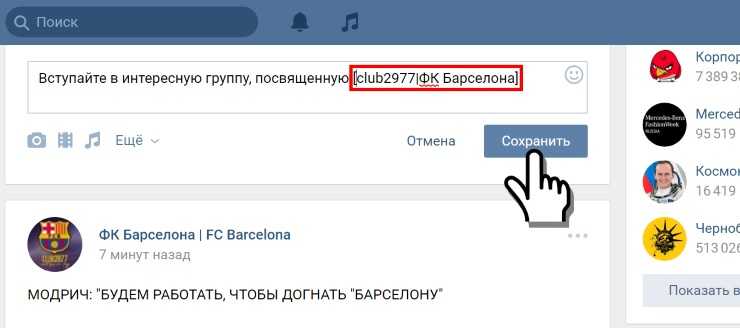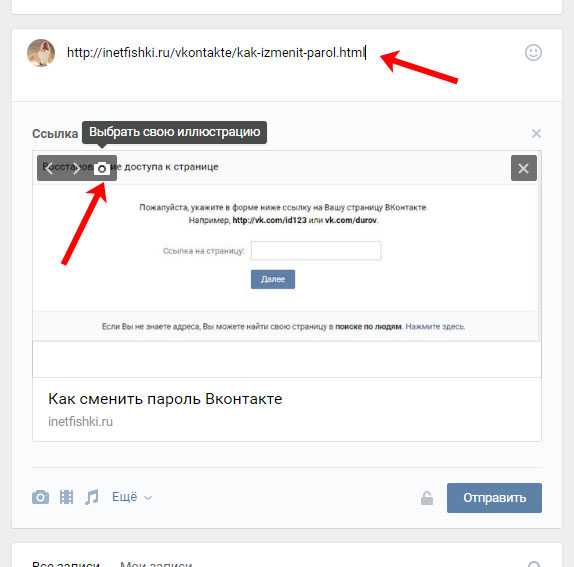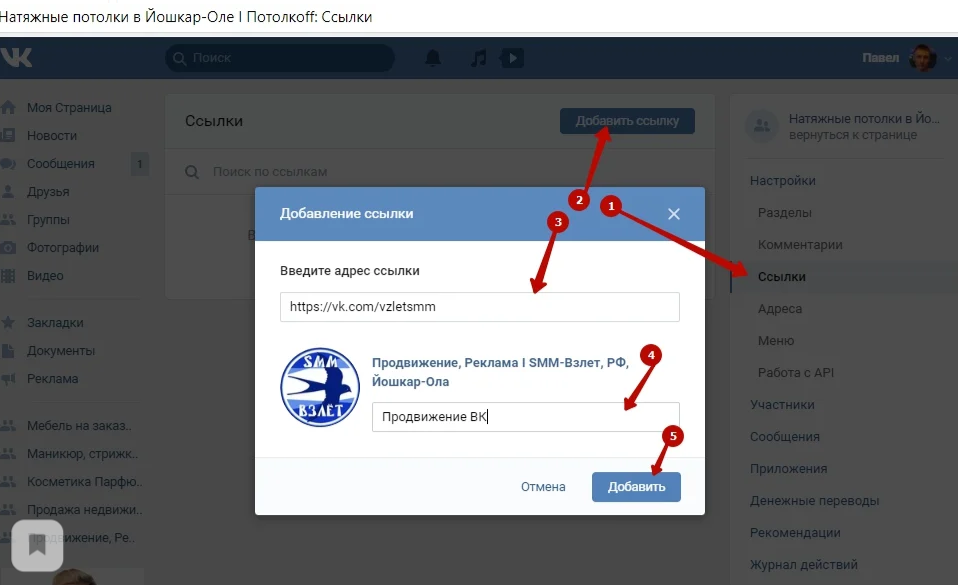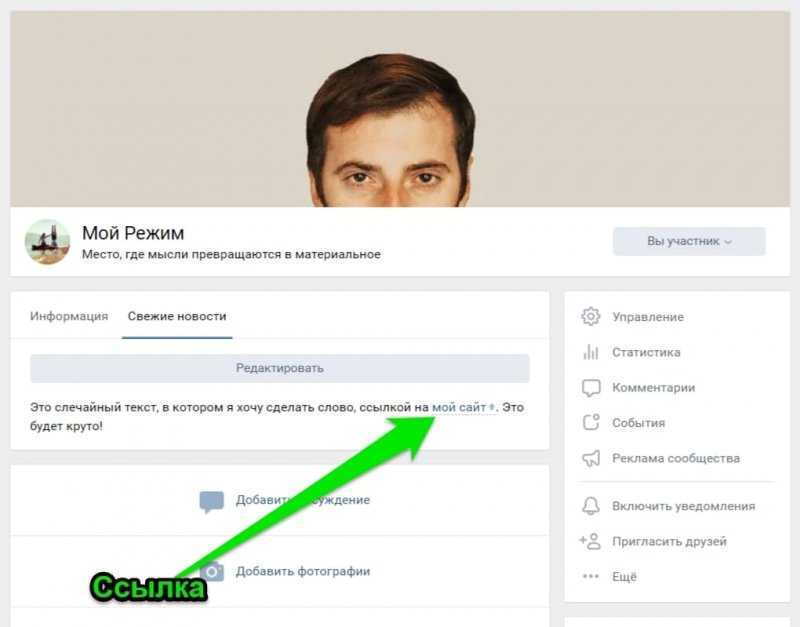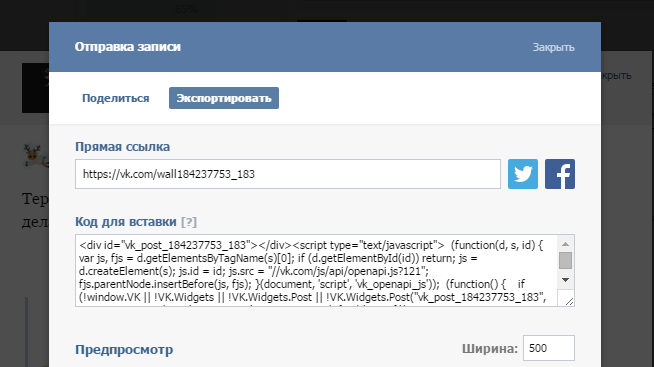Работа в МойОфис Текст Настольная версия
Ввод текстаБуфер обменаПроверка правописанияСноскиГиперссылкиПерекрестные ссылкиЗакладкиВставить текущую дату или времяПоиск и замена данных
- Ввод текста
- Буфер обмена
- Проверка правописания
- Сноски
- Гиперссылки
- Перекрестные ссылки
- Закладки
- Вставить текущую дату или время
- Поиск и замена данных
Продукт: МойОфис Профессиональный, МойОфис Стандартный, МойОфис Образование, МойОфис Текст
В текст документа можно добавить ссылку на веб-страницу или адрес электронной почты.
«МойОфис Текст» распознает и делает активными ссылки, которые начинаются с www, http, https, ftp, и электронные адреса.
Примеры:
•www.website.ru,
•https://website.com,
•http://website.ru,
•ftp://192.100.0.0,
•mailto:[email protected],
Чтобы избежать ошибок при переходе по ссылкам, перед URL рекомендуется указывать протокол. Например: http://website.ru.
Вставить ссылку
Ссылка может отображаться в документе в виде: •URL – например, http://www.website.ru; •текста – например, ссылка. Чтобы добавить в документ ссылку в виде URL, выполните следующие действия: 1.Установите курсор на то место, куда необходимо вставить ссылку. 2.Введите URL ссылки. 3.Нажмите клавишу Пробел или Enter на клавиатуре. Чтобы добавить в документ ссылку в виде текста, выполните следующие действия: 1.Установите курсор на то место, куда необходимо вставить ссылку. 2.Выполните команду вставки гиперссылки одним из следующих способов: •Выберите пункт командного меню Вставка > Ссылка. •На панели инструментов, в разделе Вставка нажмите кнопку (Ссылка). •На панели инструментов, в разделе Вставка нажмите кнопку . На отобразившейся панели вставки нажмите кнопку (Ссылка). •Щелкните правой кнопкой мыши по месту, в котором установлен курсор, или по выделенной ячейке и выполните команду контекстного меню Вставить ссылку. •Нажмите сочетание клавиш Ctrl+K.3.В окне Вставить ссылку, в поле Адрес введите URL ссылки. 4.В поле Текст введите текст, который будет отображаться вместо URL ссылки. 5.Нажмите кнопку OK, чтобы вставить ссылку. |
Редактировать ссылку
Чтобы редактировать URL и текст ссылки, выполните следующие действия: 1. 2.Откройте окно редактирования ссылки одним из следующих способов: •Выберите пункт командного меню Вставка > Ссылка. •На панели инструментов, в разделе Вставка нажмите кнопку (Ссылка). •На панели инструментов, в разделе Вставка нажмите кнопку . На отобразившейся панели вставки нажмите кнопку (Ссылка). •Щелкните по ссылке правой кнопкой мыши и выполните команду контекстного меню Редактировать ссылку. •Нажмите сочетание клавиш Ctrl+K. 3.В окне Редактировать ссылку, в поле Адрес редактируйте URL ссылки. 4.В поле Текст редактируйте текст, который отображается вместо URL ссылки. 5.Нажмите кнопку OK, чтобы сохранить изменения. |
Перейти по ссылке
Чтобы перейти по ссылке, щелкните по ней, удерживая нажатой клавишу Ctrl. Веб-ссылки открываются в браузере, который используется в операционной системе по умолчанию. При переходе по ссылке на электронный адрес открывается почтовая программа, которая используется в операционной системе по умолчанию. В данной программе автоматически создается новое письмо, и в поле Кому копируется адрес электронной почты, указанный в ссылке. |
Копировать ссылку
Чтобы скопировать ссылку, щелкните по ней правой кнопкой мыши и выполните команду контекстного меню Копировать адрес ссылки. |
Поделиться:
Был ли материал полезным?
Пользователи, считающие этот материал полезным: 0 из 0
Предыдущее
Следующее
Создание ссылок на контакты, соц. сети и мессенджеры
Соц. сети
Сложность ∙ Легко
Часто сайт посещают с телефонов, и удобно, если на сайте есть ссылка на кликабельный телефон, e-mail и т. д. — которая сразу открывает нужное приложение на телефоне или набирает номер. Здесь мы рассмотрим основные приемы создания таких ссылок на примере редактора mottor.
д. — которая сразу открывает нужное приложение на телефоне или набирает номер. Здесь мы рассмотрим основные приемы создания таких ссылок на примере редактора mottor.
В этой статье рассмотрим самые популярные:
- Ссылка на телефон →
- Ссылка на e-mail →
- Ссылки на социальные сети →
- Ссылки для перехода в мессенджеры →
- Кнопка «Поделиться» →
Ссылка на телефон →
Ссылка на email →
Ссылки на соц.сети →
Ссылки на мессенджеры →
Кнопка «Поделиться» →
Ссылка на телефонСсылка на телефон имеет простой формат url (когда прописывается не полная http:// ссылка, а сокращенное обозначение, понимаемое браузерами как вызов нужного приложения).
В случае с телефоном это протокол tel:.
tel:+7xxxxxxxxxx
Рассмотрим на примере добавление ссылки на телефон 88005555555 (номер может быть любым другим, какой вам нужен) в текст на сайте.
Выделите текст в редакторе мышкой и нажмите на панели редактирования кнопку добавления ссылки:
В открывшемся окне введите в поле ссылки url вашего телефона:
tel:88005555555
Так как номер начинается с 8, знак «+» перед номером телефона не ставится
После чего нажмите OK в окне и выйдите из редактирования текстового блока, чтобы сохранились изменения.
Теперь при клике на ссылку на сайте браузер будет вызывать подходящее приложение для совершения вызова — в мобильных браузерах это начнет набор телефонного номера для звонка.
Также можно вставлять такие ссылки в Кнопке и Картинке, просто вставляя ссылку в поле ввода ссылки:
Вставка ссылки на телефон в настройках кнопки
Вставка ссылки на телефон в настройках картинки
Ссылка на emailАбсолютно аналогично настраивается ссылка на email адрес, только вместо uri протокола tel используется протокол mailto:
mailto:xxxxxxxx@mail. ru
ru
Здесь также может использоваться любой ваш email адрес, возьмем для примера адрес нашей техподдержки: [email protected]
Для добавления в текст — точно также выделяем текст мышкой и жмем кнопку добавления ссылки:
Вводим ссылку с email из нашего примера:
mailto:[email protected]
Заходим в настройки блока, указываем ссылку и жмем «ОК» и сохраняем изменения. И так же можем добавить ссылки в картинки или кнопки.
Установка ссылок на социальные сетиРазместите на сайте кнопки и иконки социальных сетей, чтобы дать возможность посетителям быстро делиться интересными страницами в своих социальных сетях. А также для удобного поиска и направления посетителя на вашу страницу в той или иной соц. сети.
Вы можете посмотреть наше короткое видео по настройке или прочитать инструкцию ниже
В mottor есть несколько способов установки ссылок:
1. в блоке «Кнопка«
2. в блоке «Картинка«
3. в «Текстовом блоке«
в «Текстовом блоке«
Обратите внимание. Перед установкой ссылки нужно выделить текст, к которому вы хотите привязать ссылку.
Примеры ссылок на соц. сети:• Вконтакте https://vk.com/account
• Facebook https://www.facebook.com/account
• Instagram https://www.instagram.com/account
• Одноклассники https://ok.ru/account
• Twitter https://twitter.com/account
Если вам нужно, чтобы клиент при нажатии на кнопку сразу попадал в свой мессенджер и начал общение с вами, то нужно будет указать специальную ссылку в каждом блоке, откуда происходит переход. Для каждого мессенджера будет своя ссылка, поэтому рассмотрим каждый по очереди.
Вы можете посмотреть наше короткое видео по настройке или прочитать инструкцию ниже
Ссылка на WhatsApphttps://api.whatsapp.com/send?phone=79999999999
Вместо номера 79999999999 вам нужно будет указать номер телефона вашего аккаунта в этом мессенджере.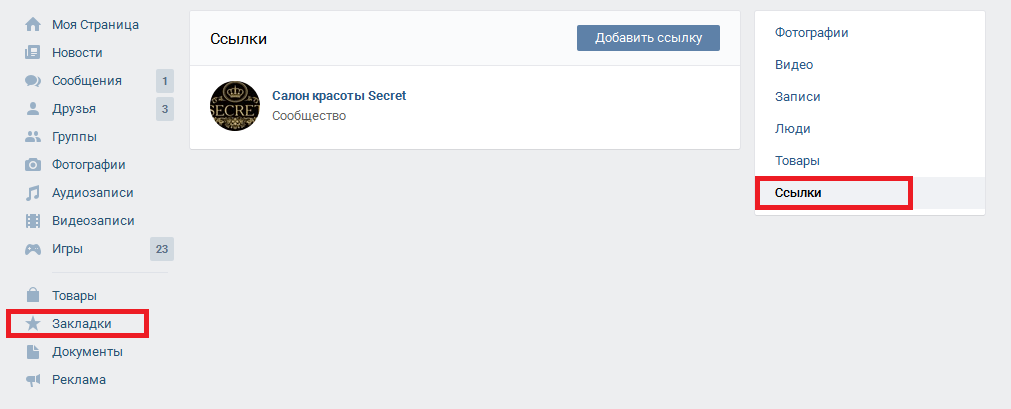
https://api.whatsapp.com/send?phone=79999999999&text=Добрый%20день!%20Я%20хочу%20купить%20квартиру%20в%20Москве
В этой ссылке мы видим, что есть номер телефона 79999999999, его вы меняете на свой телефон в таком же формате, без точек, тире, пробелов и т.п. Просто указываете набор цифр.
+ в ссылке есть «зашитое» сообщение «Добрый день! Я хочу купить квартиру в Москве.«
Единственное отличие от нормального текста в ссылке в том, что вместо пробелов используется — %20. И тогда получается:
Добрый%20день!%20Я%20хочу%20купить%20квартиру%20в%20Москве
В примере ссылки вы меняете только то, что выделено жирным шрифтом, т.е. номер телефона и текст сообщения:
https://api.whatsapp.com/send?phone=79999999999&text=Добрый%20день!%20Я%20хочу%20купить%20квартиру%20в%20Москве
Ссылка на Viberviber://add?number=79999999999
Вместо номера 79999999999 вам нужно будет указать номер телефона вашего аккаунта в нужном мессенджере. Будет это телефон с +7 или просто 7 — без разницы 🙂
Будет это телефон с +7 или просто 7 — без разницы 🙂
viber://chat?number=%2B79999999999
%2B — обязательно должно остаться перед номером телефона. Знак «+» перед телефоном НЕ указывается.
Ссылка на TelegramДля перехода на диалог с пользователем:
https://telegram.me/username
username — заменяем на ваш логин внутри telegram (без знака @)
Ссылка на TelegramДля перехода в telegram канал
https://t.me/название_группы
В случае, если по ссылке https://telegram.me не открывается Telegram, можно попробовать изменить ссылку на https://tele.click/
Например, https://tele.click/lpmotorsupportbot
skype:username
username — логин вашего аккаунта в Skype
Создание кнопки «Поделиться» от ЯндексаСоздание и размещение на сайте виджета, который позволит репостить ссылку на ваш сайт в выбранных соц.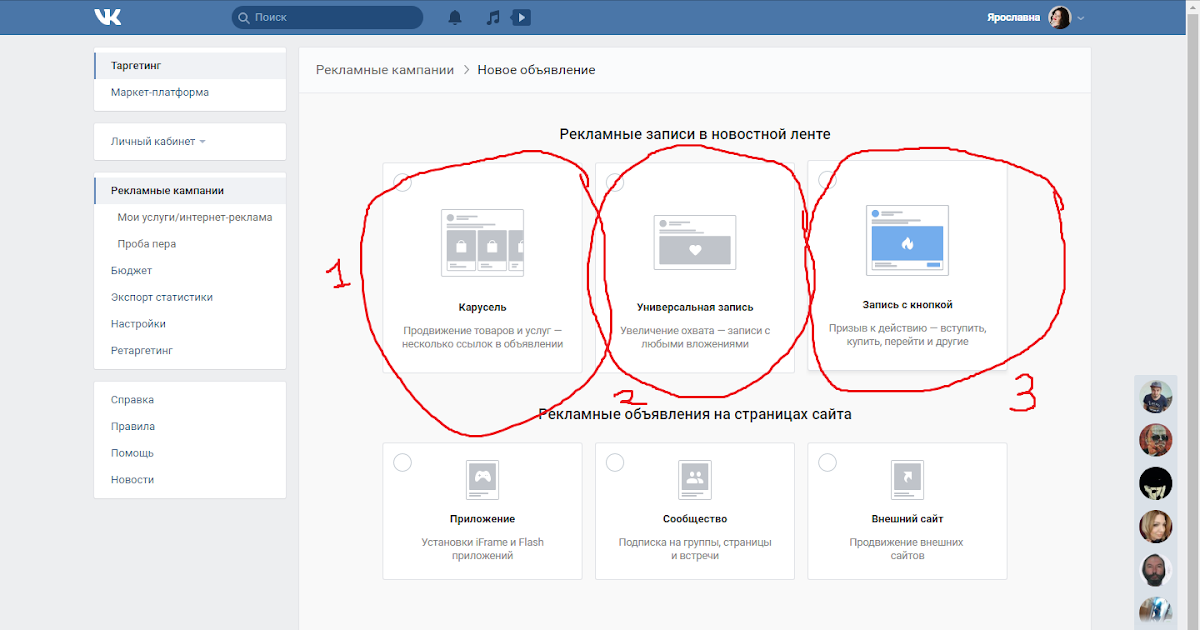 сетях. Размещение кнопки будем показывать на примере редактора mottor.
сетях. Размещение кнопки будем показывать на примере редактора mottor.
Вы можете посмотреть наше короткое видео по настройке или прочитать инструкцию ниже
1. Код таких кнопок можно получить в Конструкторе блока «Поделиться» от Яндекса. Выбираете подходящие соц.сети и копируете сгенерированный код справа от соц.сетей:
2. Затем код данного виджета остаётся только разместить в html-блоке на вашем сайте. Чтобы это сделать нажимаем на «+» в левом верхнем углу редактора:
3. Выбираем html-блок и ставим его в том месте на сайте, где должна размещаться кнопка «Поделиться». Размещаем внутри него скопированный код и готово!
Итоги
Итак, в этой статье мы научились настраивать ссылки на соц.сети и увидели, как просто это делается в редакторе mottor.
Надеемся, вы примените эти знания при создании своего собственного сайта. Если что-то будет непонятно — в конструкторе сайтов mottor есть бесплатная техподдержка для всех пользователей.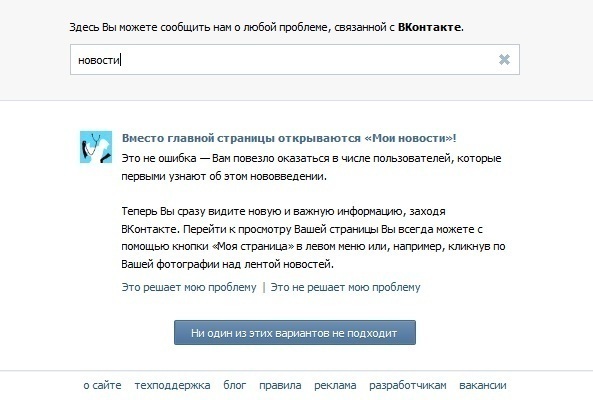 Вам поможет живой специалист:
Вам поможет живой специалист:
— в чате на сайте lpmotor.ru
— по телефону 8 800 200 51 47 (звонки по РФ бесплатные)
— в Телеграм: https://t.me/lpmotorchat
Ищете конструктор чтобы собрать сайт или интернет-магазин?
Попробуйте mottor бесплатно
Документы:
Документы:
Полезные ссылки:
Полезные ссылки:
Функциональность:
Функциональность:
О компании:
О компании:
при поддержке Фонда Развития Интернет Инициатив
бесплатный конструктор сайтов, лендингов и квизов
Бесплатный звонок по России
8 800 200 51 47
Видеоинструкции
Как скопировать ссылку в вк с айфона : Радиосхема.ру
Как скопировать прямую ссылку на картинку в iOS устройствах
Вы увидели красивое изображение и хотите поделиться им с друзьями, но при этом вы не хотите скидывать ссылку на всю статью целиком, содержащее лишний текст. Для этого на Mac вы просто нажимаете правой кнопкой на картинку и копируете ее прямой адрес, но в iOS зажав палец на картинке вы лишь можете сохранить ее на устройство и на первый взгляд функции копирования прямой ссылки нет.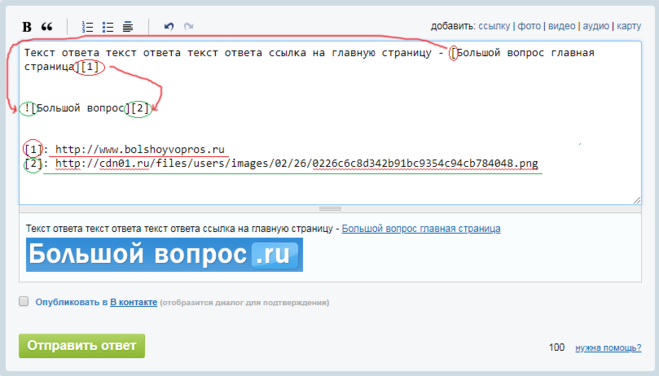
Для того, чтобы скопировать ссылку на картинку достаточно зажать палец над картинкой до появления всплывающего меню, в котором нажмите кнопку Копировать, затем нажмите в адресную строку Safari и выберите пункт Вставить, теперь вы увидите прямой URL на данную картинку. Выделив всю строку вы можете скопировать прямую ссылку на картинку в буфер обмена.
А если нажмете кнопку Ввод, вы перейдете по ссылке и теперь уже используя кнопку Поделиться можете отправить прямую ссылку на картинку друзьям.
Как копировать ссылку в Инстаграм: Все возможные способы
Как копировать ссылку в инстаграм
Многие пользователи популярной социальной сети Инстаграм хотят делиться своими фотографиями и видеозаписями с друзьями, но не знают, как копировать ссылку профиля в инстаграме или фото.
В этой статье мы подробно рассмотрим вопрос о том, как копировать ссылку в инстаграме.
Метод копирования зависит от того, какая именно ссылка нужна пользователю: с личной страницы или из ленты новостей друзей, либо аккаунтов, на которые подписан юзер.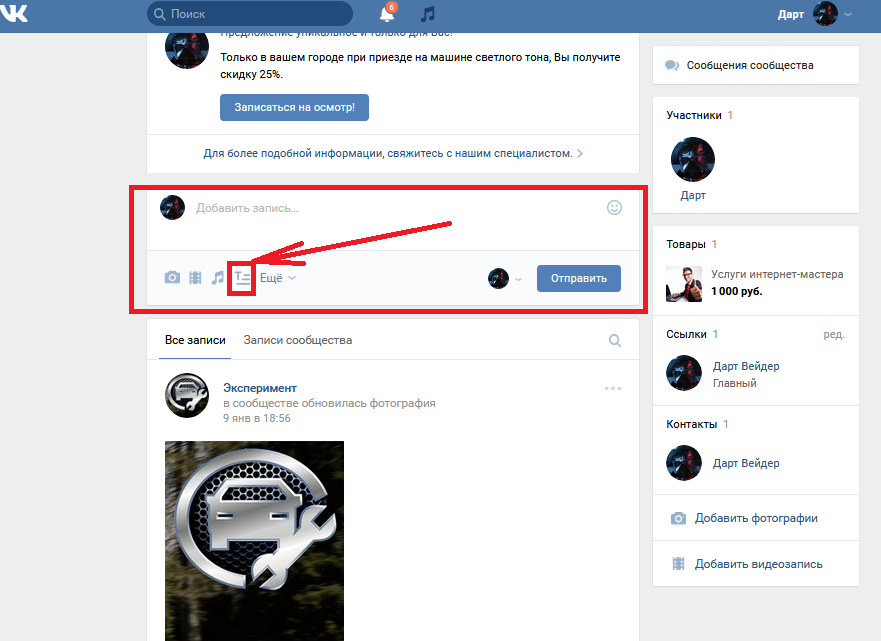
Как скопировать ссылку на страницу в инстаграме? Следует кликнуть по имени пользователя, и, затем, в правом верхнем углу нажать кнопку в виде трех вертикально-расположенных точек.
Откроется меню, в котором необходимо нажать «Скопировать URL профиля».
Ссылка на профиль сохранится в буфер обмена.
Как копировать ссылку в инстаграме на айфоне?
Чтобы скопировать ссылку на инстаграм с айфона, следует сделать такие же действия, что описаны в первом пункте.
Зайти в браузер, и уже через компьютерную версию приложения копировать url-ссылку.
Заходим на сайт инстаграма через любой браузер, вводим логин и пароль. Все, ссылки можно копировать, кликнув по ним и нажав правую клавишу мышки. Затем выбрать «Копировать».
копирование ссылки с ПК выполняется в два действия
Заходим в Инстаграм, находим нужное фото. Кликаем по значку человечка, находящемуся в правом верхнем углу.
Ждем, пока все фотографии загрузятся, и жмем на интересующее нас фото. Откроется фотография на весь экран.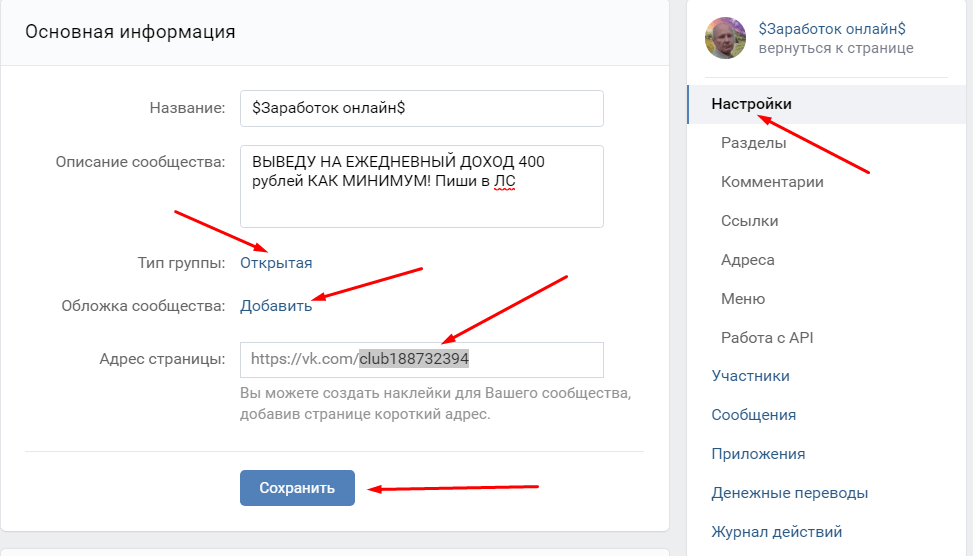
Следует обратить свое внимание на адресную строку, располагающуюся в верхней части экрана. Ссылка именно там.
Только всю ее копировать не следует, только до тех пор, пока набор символов не закончится. Все, что после, не имеет никакой ценности.
Вот такими не хитрыми комбинациями можно легко и просто скопировать ссылку. Если действие выполняется через телефон, а не компьютер, нужно зайти в браузер с мобильного гаджета!
Как копировать ссылку в Инстаграм: Все возможные способы
Как сделать ссылку на любимый сайт в виде иконки на рабочем столе iPhone?
Стандартный веб-браузер iOS, Safari, позволяет вынести любую ссылку на рабочий стол в качестве иконки. Функция чрезвычайно удобная в случае если вы каждый день заходите на какие-то определенные сайты, а копаться в закладках (тем самым нажимая лишние кнопки) совершенно не хочется.
Шаг 1. Перейдите в браузер Safari и откройте сайт, который вы хотите вынести на рабочий стол
Шаг 2.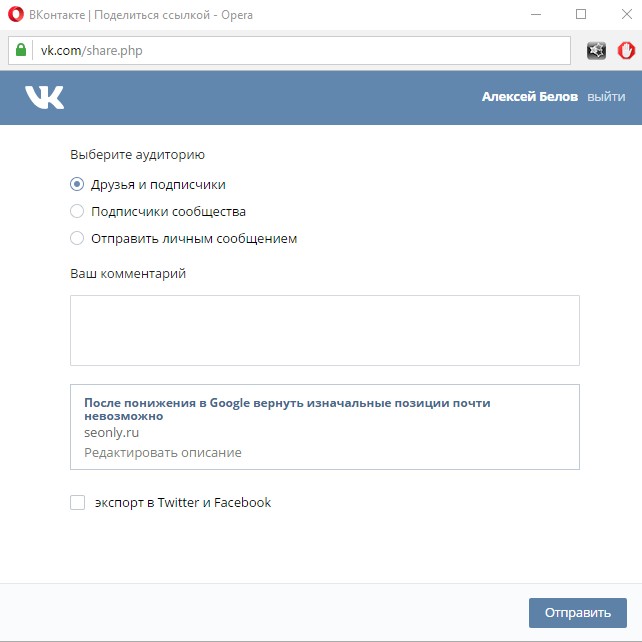 Нажмите на кнопку Отправить (выглядит как квадрат со стрелочкой идущей вверх) и выберите пункт На экран «Домой»
Нажмите на кнопку Отправить (выглядит как квадрат со стрелочкой идущей вверх) и выберите пункт На экран «Домой»
Шаг 3. Укажите желаемое название и нажмите Добавить
После нажатия кнопки Добавить вас перебросит на рабочий стол, где вы сможете увидеть созданную вами ссылку на любимый сайт. Таким образом можно создать неограниченное количество ссылок, которые можно добавлять в папки, например, по тематике, тем самым создав коллекцию любимых сайтов прямо на одном из рабочих столов.
Что еще смотрят:
Поставьте оценку: (5,00 из 5, оценили: 6) Загрузка.
Вернуться в начало статьи Как сделать ссылку на любимый сайт в виде иконки на рабочем столе iPhone?
Ссылка на аккаунт ВКонтакте:
Как скопировать ссылку на страницу в контакте (вк)?
Как скопировать ссылку в вк с компьютера?
Как скопировать ссылку в вк с телефона?
Как скопировать ссылку на страницу пользователя ВКонакте в Яндекс.браузере:
Мышкой щелкнуть по адресу страницы в адресной строке браузера, она выделится, затем нажать справа на «Копировать», адрес скопируется в буфер обмена.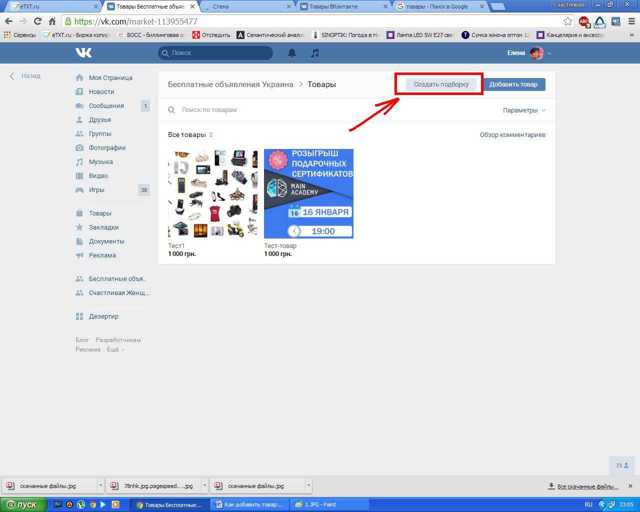
Как скопировать ссылку на страницу пользователя ВКонтакте в мобильном приложении ВК.
Ниже пример копирования и скрины с экрана в Приложении ВК для iPhone:
В профиле пользователя нажать на три точки справа
Откроется меню, нажать на «Скопировать ссылку»
Как скопировать ссылку на страницу пользователя ВКонтакте в браузере Safari:
В строке браузера нажать на адрес, затем на «Скопировать»
Чтобы скопировать ссылку на свою или чужую страницу ВК (ВКонтакте) с компьютера, нужно:
1) Зайти в профиль пользователя данной социальной сети;
2) Ссылка будет находиться в адресной строке. Выделяем её мышкой и копируем с помощью Ctrl + C.
После этого ссылка на аккаунт попадёт в буфер обмена и вы её в дальнейшем можете вставлять куда нужно.
Также существует более быстрый способ, чтобы скопировать ссылку ВКонтакте:
1) Наводим мышкой на пользователя и щёлкаем правой кнопкой.
2) В контекстном меню выбираем «Копировать ссылку».
Если вы сидите в ВКонтакте с телефона, то в профиле пользователя наверху должны быть 3 вертикальных точки, нужно нажать на них и выбрать в появившемся меню пункт «Копировать ссылку».
Сделать это весьма несложно и в телефоне и на компьютере.
В компьютере я копирую ссылку на страницу в ВК также как и ссылку на любую другую страницу. Захожу на страницу данного человека, т.е. в его профиль на ВК и в адресной строке нажимаю правой клавишей мыши — выбираю опцию «скопировать адрес».
В телефоне действия несколько другие: заходим в профиль человека в ВК, в верхнем правом уголке увидим три точки, нажав на них, в меню выбираем опцию — Скопировать ссылку.
Кстати, если в компьютере нажать на эти три точки, там такой опции нет, там эти три точки находятся под аватаркой и набор опции при нажатии на них — другой немного.
В компьютере можно еще щелкнуть ПКМ по самой аватарке и выбрать «копировать ссылку».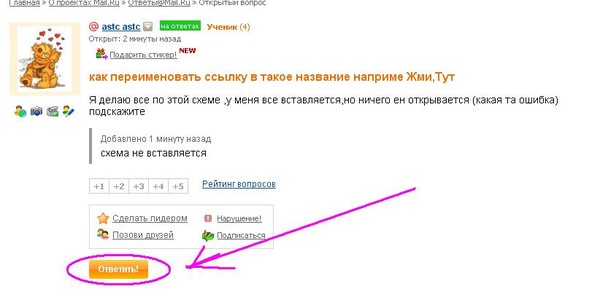
Если говорить про мобильную версию сайта ВКонтакте, то есть с мобильного телефона, то скопировать ссылку будет достаточно несложно. После того, как Вы зашли на профиль человека, который вас интересует, нужно будет только нажать на три точки. Выглядят они так:
После нажатия останется только скопировать ссылку.
На компьютере тоже все несложно. Нужно будет открыть профиль человека, а после этого остается навести курсор своей мышки на URL, и скопировать данную ссылку.
Но нужно сказать, что в ВК есть еще она возможность скопировать ссылку, нужно просто навести курсор на аватарку и нажать скопировать.
С компьютера в любом браузере ссылка на профиль вк может быть скопирована так:
- нужно зайти в интересующий профиль;
- проверить ведёт ли адрес в адресной строке на эту страничку. Вид должен быть таким: vk.com/id*, вместо id* может быть какое-нибудь слово, словосочетание, если пользователь поменял адрес в настройках;
- все что есть в адресной строке нужно выделить;
- щелкнуть на выделенном правой кнопкой мыши;
- выбрать копировать (в разных браузерах может быть: «копировать ссылку», » копировать адрес» и тд).

В некоторых браузерах слово копировать появляется после выделения текста в конце адресной строки.
С браузера с телефона копирование происходит подобным способом: выделить адрес долгим нажатием на его текст. Сверху появляются значки, находим тот, что обозначает копирование (обычно это два прямоугольника друг на друге), нажимаем на него.
iOS хранит в себе очень много маленьких хитростей, которые заметно облегчают жизнь. Например, мало кто знает о том, что из копировать и вставлять текст из поисковой строки Safari можно гораздо проще, чем кажется.
Как пользователи iPhone и iPad обычно копируют адрес веб-сайта из поисковой строки? Сначала тап по строке, затем долгое нажатие > Выбрать все > Скопировать. Это очень долго — а если вам еще и нужно проделывать такую процедуру несколько раз, то всё действо превращается в настоящее мучение.
Между тем, есть и другой, гораздо более удобный способ — всплывающее меню Safari. И вот как это работает:
1. Сделайте долгий тап по адресной строке в Safari.
Сделайте долгий тап по адресной строке в Safari.
2. Появится контекстное меню с вариантом — Скопировать. Нажмите, чтобы мгновенно скопировать URL-адрес нужного сайта.
После этого меню сразу же исчезнет, сигнализируя тем самым о том, что ссылка скопирована и готова к вставке.
Как быстро искать информацию через Safari на iPhone и iPad
Если вы что-то читаете, и в процессе чтения вам попалось на глаза незнакомое слово — просто скопируйте его и воспользуйтесь поисковой строкой Safari для того, чтобы осуществить быстрый поиск. Вот как сделать всё правильно:
1. Скопируйте нужное слово (долгий тап по слову > Скопировать).
2. Нажмите и удерживайте палец на поисковой строке Safari.
3. В появившемся контекстном меню выберите вариант Вставить и искать.
Поиск по фразе в Google или в той поисковой машине, которая установлена у вас по умолчанию, начнется автоматически.
Как быстро переходить по скопированным URL в Safari
Нечто похожее можно сделать и со скопированными веб-адресами сайтов:
1. Скопируйте нужный URL.
Скопируйте нужный URL.
2. Нажмите и удерживайте палец на поисковой строке Safari.
3. В появившемся контекстном меню выберите вариант Вставить и перейти.
Safari откроет скопированную страницу автоматически (при условии, что есть доступ в интернет через Wi-Fi или мобильное соединение).
Приложение «Диктофон» позволяет делиться записями с другими пользователями и отправлять их на другие устройства через AirDrop, Почту, Сообщения и другими способами. К примеру, Вы можете отправить запись на свой Mac или другое устройство.
В списке записей приложения «Диктофон» коснитесь сохраненной записи, затем коснитесь кнопки .
Коснитесь кнопки , выберите способ отправки, выберите или введите получателя, затем коснитесь «Готово» или кнопки .
Как скопировать ссылку в вк с айфона
23 простых способа увеличить вовлеченность в Facebook (бесплатный калькулятор)
Для сторонников обязательств слово «вовлеченность» может быть пугающим и нагруженным, но для маркетологов социальных сетей вовлеченность в Facebook — это святой Грааль.
Конечно, мы не говорим о появлении большого вопроса: мы говорим о росте ваших взаимодействий (реакций, репостов, комментариев) и аудитории вашей страницы Facebook .
Взаимодействие с Facebook имеет значение, потому что оно может помочь увеличить органический охват. Вовлеченность помогает повысить ваше место в новостной ленте на основе алгоритма Facebook.
Кроме того, отметки «Нравится» и «Поделиться» делают ваши посты доступными для широкой аудитории.
В конечном счете, вовлеченность означает, что ваша аудитория вовлечена. И заинтересованная аудитория, которая хочет взаимодействовать с вашим брендом, — это то, к чему должен стремиться каждый маркетолог.
Что означает вовлеченность на Facebook?
Как повысить вовлеченность в Facebook: 23 работающих совета
Как рассчитать уровень вовлеченности в Facebook
Бонус: воспользуйтесь нашим бесплатным калькулятором коэффициента вовлеченности , чтобы быстро узнать свой коэффициент вовлеченности четырьмя способами. Рассчитывайте его по постам или для всей кампании — для любой социальной сети.
Рассчитывайте его по постам или для всей кампании — для любой социальной сети.
Взаимодействие с Facebook — это любое действие, которое кто-либо предпринимает на вашей Странице Facebook или в одном из ваших сообщений.
Наиболее распространенными примерами являются реакции (включая лайки), комментарии и публикации, но это также может включать сохранения, просмотр видео или переход по ссылке.
Как повысить вовлеченность в Facebook: 23 действенных совета1. Обучайте, развлекайте, информируйте или вдохновляйте
Ваша аудитория на Facebook не ищет коммерческого предложения и уж точно не будет им заниматься .
Они хотят взаимодействовать с контентом, который заставит их улыбнуться, задуматься или каким-то образом улучшить свою жизнь.
Компания по доставке растений Plantsome не только публикует фотографии продуктов, но и делится фотографиями, вдохновляющими на образ жизни.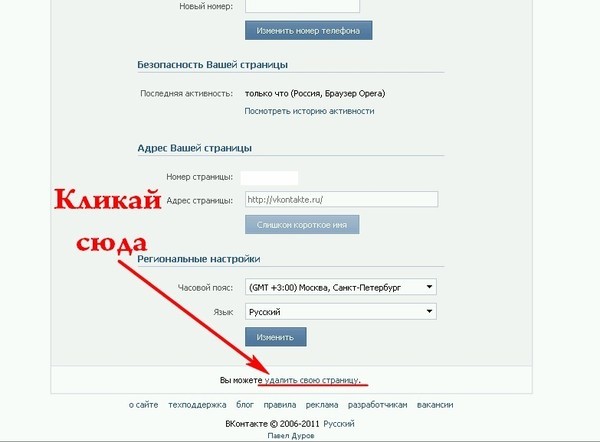
2. Познакомьтесь со своей аудиториейНо вот в чем дело: то, что вас находит интересным или вдохновляющим, не всегда актуально.
Когда вы стремитесь к взаимодействию, важны желания и потребности вашей аудитории .
И сложно понять, каковы эти желания и потребности, если вы действительно не понимаете, кто ваша аудитория.
Facebook Page Insights предоставляет массу полезной информации о вашей аудитории. Внимательно изучите эту информацию и найдите любые неожиданные детали, которые могут помочь вам установить более значимую связь с фанатами.
3. Будьте краткими
Подавляющее большинство людей используют Facebook на своих мобильных устройствах — целых 98,3 процента пользователей.
Два предложения и фото — это все, что понадобилось этому музыкальному заведению в Ванкувере для своего поста. Сделайте свой пост коротким и привлекательным, чтобы быстро привлечь внимание и побудить пользователей перестать прокручивать и участвовать.
Благодарим Amazon Music и Канадскую ассоциацию живой музыки за то, что разделили с нами любовь к живой музыке! Проверьте…
Опубликовано Fox Cabaret в пятницу, 9 июля 2021 г.
4. Сосредоточьтесь на качестве
Поскольку люди быстро перемещаются по контенту, у них нет времени на некачественную графику, видео или текст.
Если у вас заканчивается оригинальный контент для публикации, курирование контента может стать отличным способом поделиться качественным информативным контентом, который заинтересует вашу аудиторию.
Pantone смешивает вещи, время от времени делясь красочными фотографиями от фотороботов… как эта картинка леденца.
Всплески цвета от Адама Хиллмана 🍭
Опубликовано Pantone в четверг, 1 июля 2021 г.
Качество не обязательно должно быть сложным или дорогим. На самом деле, Facebook рекомендует придерживаться простой цветовой схемы и узнаваемых изображений.
5. Будьте общительным и человечным
Делитесь ли вы каким-то закулисным контентом, представляете искренние и уязвимые эмоции, отстаиваете свои ценности или делитесь забавным мемом, который признает связанный опыт, аудитория жаждет подлинности.
Футбольная организация УЕФА не просто публикует сообщения об азарте игры или горячих фотографиях футболистов: она чествует настоящих волонтеров, которые работают вне поля зрения, помогая проводить свои турниры.
. 👏Мы очень гордимся нашей командой волонтеров на 11-й принимающей стороне ЕВРО-2020…
Опубликовано УЕФА, пятница, 9 июля 2021 г.
Не бойтесь быть немного интимным или откровенным в своем контенте — в некоторых случаях чрезмерная полировка может показаться холодной.
6. Используйте (отличные) изображения
Посты в Facebook, содержащие фотографии, имеют более высокий уровень вовлеченности. Простые кадры работают хорошо. Facebook предлагает крупный план продукта или фотографию клиента.
Марка свечей Paddywax публикует фотографии продуктов и образа жизни, но все они хорошо освещены, хорошо оформлены и визуально бросаются в глаза.
Хорошо, назовите нас сумасшедшими, но мы вроде как думаем, что желтый — самый недооцененный цвет? Особенно, когда он окружен другими яркими цветами и наполнен ароматом паддивоска!
Опубликовано Paddywax Candles в среду, 9 июня 2021 г.
Вам не нужна модная камера или фотографическое оборудование — ваш мобильный телефон — это все, что вам нужно для начала работы.
В этом руководстве по созданию лучших фотографий для Instagram есть советы, которые так же применимы к Facebook.
Если вы не уверены в своих навыках фотографа или просто хотите использовать фотографии, сделанные профессионалами, стоковые фотографии — отличный вариант. Ознакомьтесь с нашим списком сайтов с бесплатными фотографиями, чтобы найти отличные фоторесурсы для своего следующего поста.
7. Снимайте видео или транслируйте в прямом эфире
Видеопосты привлекают больше внимания, чем фотопосты. Как и фотография, видеосъемка может быть простой и недорогой, и вы можете начать работу с мобильного телефона.
Даже такое короткое атмосферное видео, как это от Glossier, может привлечь внимание безудержного скроллера.
Прямые трансляции на Facebook привлекают больше всего людей, поэтому время от времени включайте в свою социальную стратегию трансляцию в режиме реального времени (в идеале с участием собак, как в этом примере «Помощь гончим собакам»).
Имейте в виду, что вертикальное видео занимает больше всего места на экране мобильных устройств.
Важно отметить, что алгоритм Facebook отдает приоритет собственным видео, поэтому вы получите наилучшие результаты, загружая видео непосредственно на сайт, а не делясь ссылкой.
8. Задать вопрос
Интересный вопрос — отличный способ начать ветку активных комментариев. Вот несколько идей, с которых можно начать.
- Как вы [завершаете это действие]?
- Почему вам [нравится это событие или бренд]?
- Согласны ли вы с [заметным заявлением, событием, человеком и т. д.]?
- Что вам больше всего нравится [заполните пропуск]?
В подписи к этому видео Burger King попросила фанатов назвать закваску для закваски. (Все еще ждем, когда они выберут ответ, но нам нравится «Глен».)
Вы также можете запросить у поклонников информацию о том, какой контент они хотят видеть от вас. Затем дайте им то, что они просят. Этот целевой контент вызовет еще большее вовлечение.
9. Отвечайте фанатам
Если кто-то найдет время, чтобы прокомментировать один из ваших постов, обязательно ответьте.
Никто не любит, когда его игнорируют, и поклонники, которые взаимодействуют с вашими постами, хотят, чтобы вы отвечали взаимностью.
Убедитесь, что у вас есть команда, которая отслеживает все комментарии и отвечает на них. Иногда достаточно простого комментария. Иногда требуется больше действий. Если кто-то публикует вопрос, требующий ответа службы поддержки клиентов, направьте его на ваши каналы CS или попросите соответствующего человека ответить на него. ModCloth всегда на высоте.
10. Проверяйте и измеряйте все
Вы знаете, как говорится о том, что происходит, когда вы предполагаете. На Facebook есть масса возможностей узнать, что нравится вашим поклонникам, а что нет.
Статистические данные говорят о том, что видеопосты привлекают больше всего внимания, но это может быть не так для вашего конкретного бренда. Или, может быть, вашим подписчикам просто не хватает 360-градусного видео.
Тестирование — настолько важная часть усовершенствования любой маркетинговой стратегии, что мы создали целое руководство, чтобы показать вам, как это сделать правильно.
Ознакомьтесь с нашими пошаговыми инструкциями о том, как использовать социальные сети для A/B-тестирования.
Аналитика — очень важная часть процесса тестирования. В конце концов, если вы не измеряете, как проходят эти тесты… какой в этом смысл? Вот четыре инструмента, которые можно использовать для сбора приятных, приятных данных Facebook, чтобы узнать — с количественной точки зрения — что работает лучше всего.
11. Публикуйте сообщения последовательно и в нужное время
Поскольку лента новостей Facebook основана на алгоритме, ваши поклонники не обязательно увидят ваш контент в момент его публикации. Тем не менее, «когда это было опубликовано» — это один из сигналов для алгоритма Facebook. И сам Facebook говорит, что у вас больше шансов увидеть взаимодействие, если вы публикуете сообщения, когда ваши поклонники онлайн.
Бонус: воспользуйтесь нашим бесплатным калькулятором коэффициента вовлеченности , чтобы быстро узнать свой коэффициент вовлеченности четырьмя способами.
Рассчитывайте его по постам или для всей кампании — для любой социальной сети.
Получить калькулятор прямо сейчас!
Чтобы узнать, когда лучше всего публиковать сообщения на Facebook, узнайте, когда ваша аудитория активна, с помощью статистики страницы:
- На своей странице Facebook нажмите Insights в верхней части экрана
- В левом столбце нажмите сообщений
- Нажмите Когда ваши поклонники онлайн
Время указано в вашем часовом поясе. Если кажется, что все ваши поклонники активны посреди ночи, они, вероятно, находятся в другом часовом поясе, чем вы. Для подтверждения нажмите Люди в левом столбце, затем прокрутите вниз, чтобы увидеть страны и города, в которых живут ваши поклонники и подписчики.
Конечно, это не значит, что вам нужно вставать посреди ночи, чтобы опубликовать сообщение на Facebook. Это отличная причина запланировать публикации в Facebook с помощью инструмента управления социальными сетями.
Самое главное — публиковать сообщения последовательно, чтобы ваша аудитория привыкла регулярно видеть ваш контент. Тестирование поможет вам определить, как часто вы должны публиковать сообщения, чтобы получить наилучший отклик от фанатов, но эксперты по социальным сетям рекомендуют публиковать сообщения не реже двух или трех раз в неделю.
12. Привлекайте трафик из других источников
Люди, которые уже взаимодействуют с вами по другим каналам, являются отличным источником потенциального взаимодействия. Убедитесь, что они знают, где вас найти на Facebook.
Попробуйте добавить ссылку на свою Страницу в других социальных сетях. Ссылка на Facebook с вашего веб-сайта и подпись электронной почты — многие компании (например, The Cut ) делают это в нижней части своего веб-сайта или на странице «О нас».
Включите плагин Facebook в свой блог, чтобы выделить последние сообщения, или вставьте сообщение Facebook непосредственно в сообщение блога.
Не забывайте об офлайн-материалах. Включите URL своей страницы Facebook на свои визитные карточки, плакаты на мероприятиях и упаковочные листы.
13. Будьте активны в группах на Facebook
Создание группы на Facebook — отличный способ вовлечь поклонников. Группы Facebook используют более 1,8 миллиарда человек. И эти содержательные взаимодействия в группах могут создать лояльность к бренду и привести к более активному участию на вашей странице Facebook.
У Mixed Makeup есть закрытая группа, в которой поклонники делятся советами по уходу за кожей и задают вопросы о красоте — с более чем 64 000 участников, это отличный пример создания сообщества.
Присоединение к другим соответствующим группам Facebook — это также отличный способ связаться с коллегами-предпринимателями и лидерами мнений в вашей отрасли.
14. Используйте истории Facebook
Как и истории Instagram, истории Facebook появляются в самом верху ленты новостей. Это отличное место для привлечения внимания к вашему контенту, особенно если учесть, что 500 миллионов человек ежедневно используют истории на Facebook.
Этот неформальный способ обмена контентом позволяет вам размещать сообщения так часто, как вам нравится, не беспокоясь о том, что новостные ленты ваших поклонников будут перегружены. А поскольку люди ожидают, что качество продукции в Stories будет ниже, вы можете быть более личным и актуальным, чтобы установить более тесную личную связь с подписчиками.
Источник: 20×200Эта более тесная связь создает желание видеть больше вашего контента, повышая вероятность того, что подписчики будут проверять и взаимодействовать с контентом, размещенным на вашей Странице.
15. Добавьте кнопку с призывом к действию
Кнопка с призывом к действию на вашей Странице дает людям возможность взаимодействия с Facebook помимо лайков, обмена и комментирования.
Eye Buy Direct, например, имеет кнопку «Купить сейчас» для привлечения трафика благодаря своим привлекательным характеристикам.
Ваша кнопка CTA может попросить зрителей:
- Записаться на прием
- Связаться с вами (в том числе через Facebook Messenger)
- Посмотреть видео
- Нажмите на свой веб-сайт
- Покупайте товары или смотрите предложения
- Загрузите приложение или играйте в игру
- Посетите и присоединитесь к своей группе Facebook
16.
Пройдите проверку
Люди хотят знать, с кем они разговаривают в Интернете. Это относится и к брендам. Подтвержденный значок показывает посетителям, что вы — настоящая сделка, и они могут чувствовать себя в безопасности, взаимодействуя с вашими публикациями.
Мы можем быть уверены, что, например, эта учетная запись Showtime поступает напрямую из сети. (Слава богу! Никакой лжи о Ziwe здесь!)
В конце концов, никто не хочет быть тем, кто лайкает или делится публикацией с поддельной Страницы, представляющей бренд в ложном свете.
17. Избегайте приманки для помолвки
Когда вы надеетесь на лайки и репосты, может возникнуть соблазн попросить лайки и репосты. Не делай этого! Facebook считает это приманкой для вовлечения и накажет вас, понизив рейтинг ваших сообщений в алгоритме Facebook.
Как упоминалось выше, вполне нормально задавать искренний вопрос или спрашивать у подписчиков их мнение или отзывы. Вы переходите черту, когда просите комментарий, который не указывает на какие-либо реальные мысли или соображения.
Приманка в ответ, приманка комментариями, приманка для акций, приманка для тегов и приманка для голосования считаются бестактными.
Источник: Facebook18. Продвижение ваших публикаций в Facebook
Продвижение публикации — это простая форма рекламы в Facebook, которая позволяет вам показать свою публикацию большему количеству людей и тем самым повысить ваши шансы на вовлечение.
Хотите узнать больше? Ознакомьтесь с нашим полным руководством по использованию кнопки Facebook Boost Post.
19. Присоединяйтесь к актуальной беседе
Использование основных событий или популярных хэштегов — отличный способ разнообразить ваш контент на Facebook и показать, что у вашего бренда есть определенный диапазон.
Кстати о свиньях: даже Пеппа была в курсе последних новостей о Суэцком канале, когда это было горячей темой сплетен в Интернете.
👷♂️#Evergiven #suezcanalОпубликовано Свинка Пеппа в понедельник, 29 марта 2021 г.
20. Получите небольшую помощь от своих друзей (или сотрудников, или влиятельных лиц)
Когда люди делятся вашим контентом, это намекает Facebook, что это хорошо . Таким образом, поощряя вашу команду, семью или друзей делиться вашими сообщениями в их собственной сети, вы не просто ставите перед их подписчиками: это помогает поднять вас в ленте новостей для всех.
Некоторые бренды используют для этого программу защиты интересов сотрудников. Еще один вариант расширения охвата — объединиться с амбассадорами, влиятельными лицами или партнерами — хотя это, скорее всего, будет платным мероприятием.
21. Проводите конкурсы
Сюрприз! Люди любят бесплатные вещи. Розыгрыши и конкурсы — отличный способ побудить людей заинтересоваться вашей Страницей и подписаться на нее. Ознакомьтесь с нашими советами по проведению успешного конкурса на Facebook здесь.
Тем не менее, у Facebook есть некоторые правила проведения конкурсов на своем сайте (и ваш регион или страна тоже могут это сделать!), поэтому обязательно ознакомьтесь с правилами, прежде чем начать раздавать главные призы.
22. Изучите конкурентовСледите за тем, что замышляет ваш заклятый враг, — это способ убедиться, что вы не остались позади или не упустили что-то, что работает хорошо.
Настройка потока на панели инструментов Hootsuite для мониторинга отраслевых страниц или поиска отраслевых хэштегов или тем — отличный способ быть в курсе того, чем занимаются конкуренты.
youtube.com/embed/zRRkfkFZ0CM?enablejsapi=1&038;origin=https%3A%2F%2Fblog.hootsuite.com» frameborder=»0″ allow=»accelerometer; autoplay; clipboard-write; encrypted-media; gyroscope; picture-in-picture» allowfullscreen=»»>23. Переупаковка успешного контента
Если пост сработал хорошо, не стоит просто похлопывать себя по плечу и заканчивать работу… начните мозговой штурм о том, как вы можете переупаковать этот выигрышный контент и получить от него больше пользы.
Например, если видео с практическими рекомендациями стало хитом, можете ли вы сделать из него сообщение в блоге? Или сделать репост ссылки с новой фотографией и интересным вопросом?
Конечно, вы захотите распространить эти сообщения — может быть, на несколько недель — чтобы не было очевидно, что вы повторяетесь.
Как рассчитать уровень вовлеченности на FacebookУровень вовлеченности — это формула, которая измеряет количество взаимодействий, которое приносит социальный контент, по отношению к охвату или другим показателям аудитории.
Это могут быть реакции, лайки, комментарии, публикации, сохранения, личные сообщения, упоминания, переходы по ссылкам и многое другое (в зависимости от социальной сети).
Существует несколько способов измерения уровня вовлеченности, и различные расчеты могут лучше соответствовать вашим целям в социальных сетях.
Вы можете измерять вовлеченность по охвату, коэффициент вовлеченности по сообщениям, коэффициент вовлеченности по показам и так далее.
Чтобы получить конкретную формулу для шести различных расчетов коэффициента вовлеченности, воспользуйтесь нашим калькулятором коэффициента вовлеченности и вычислите эти числа.
С помощью этих советов вы должны быть готовы работать с Facebook как профессионал. Если вы все еще жаждете идей для развития других социальных сетей, ознакомьтесь с нашим постом о повышении активности в социальных сетях здесь!
Управляйте своим присутствием в Facebook вместе с другими каналами социальных сетей с помощью Hootsuite.
С единой панели управления вы можете планировать публикации, делиться видео, привлекать аудиторию и измерять эффективность своих усилий. Попробуйте бесплатно сегодня.
Начало работы
Расширяйте свое присутствие на Facebook быстрее с помощью Hootsuite . Планируйте все свои публикации в социальных сетях и отслеживайте их эффективность на одной панели.
Бесплатная 30-дневная пробная версия
Как использовать эффекты Word в Facebook Messenger
Автор Шан Абдул
Делиться Твитнуть Делиться Делиться Делиться Электронная почта
Messenger может вызывать крутую анимацию при вводе определенных фраз. Вот как вы можете использовать их и даже добавлять свои собственные эффекты.
Meta продолжает внедрять новые функции для пользователей Messenger, от новых эмодзи до новых тем для чата.
В середине 2021 года компания представила удивительную функцию, известную как текстовые эффекты, для улучшения общения в чате.
Здесь мы кратко обсудим словесные эффекты, как они помогают сделать ваши разговоры более интересными, а также как добавлять и удалять их в Facebook Messenger.
Что такое текстовые эффекты в Facebook Messenger?
Концепция словесных эффектов заключается в соединении определенных фраз с разными смайликами. Когда вы используете эти фразы в приложении Messenger, воспроизводится анимация, показывающая эти смайлики, плавающие снизу экрана вверх.
Вы можете сочетать свои наиболее часто используемые смайлики с фразами, и в следующий раз, когда вы их используете, анимация этих смайликов заполнит как ваш экран, так и экран человека, с которым вы общаетесь.
Используя текстовые эффекты, вам больше не нужно искать в огромном списке эмодзи. Вместо этого введите слово, и вы уже на пути к добавлению удовольствия в свои тексты.
Как использовать эффекты Word в Facebook Messenger
По умолчанию Messenger добавляет к вашей теме чата несколько словесных эффектов, если вы их используете. Чтобы использовать их, выполните следующие действия:
- Откройте чат, в котором вы используете определенную тему.
- Вверху щелкните имя контакта.
- Перейти к Word Effects .
- Обратите внимание на фразы и смайлики непосредственно перед ними.
- Отправьте точную фразу в виде текста.
3 изображения
Вы увидите анимацию на экране, как только текст будет доставлен. Когда получатель откроет (и увидит) ваше сообщение, он увидит эффект.
Вы также можете добавлять в Messenger собственные текстовые эффекты. Вот как:
- Откройте чат, в котором вы используете определенную тему.
- Вверху щелкните имя контакта.
- Перейти к Word Effects .
- Добавьте нужную фразу в нижнее текстовое поле.
- Выберите эмодзи для использования в анимации в качестве эффекта в левой части текстового поля.
- Нажмите кнопку со стрелкой вверх в правой части текстового поля.
3 изображения
После того, как вы выполните вышеуказанные шаги, ваши пользовательские эмодзи начнут появляться в разделе Ваши эффекты . Вы можете использовать их так же, как и раньше, с предварительно добавленными эффектами слов.
Ограничения использования текстовых эффектов в Facebook Messenger
Поскольку функция словесных эффектов относительно новая, у нее много ограничений. Давайте поговорим о нескольких ограничениях, которые вы должны знать при их использовании.
1. Вы не можете использовать эффекты Word на Messenger.com
Эффекты Word доступны только в приложении Messenger для Android, iPhone и iPad. Вы не можете использовать их в веб-клиенте Messenger и настольном приложении.
Если вы используете те же фразы, которые вы добавили в качестве текстовых эффектов в приложении Messenger на messenger.com, они будут отправлены в виде текста. Кроме того, получатель не увидит сообщение «отправлено со словесными эффектами» под основной фразой, как он мог видеть при использовании словесных эффектов через приложение Messenger.
2. Вы не можете запускать эффекты нескольких слов с одним текстом
Вы не можете создать несколько словесных эффектов в одном тексте, набрав более одной фразы. Даже если вы это сделаете, вступят в силу только словесные эффекты, связанные с фразой, идущей первой в сообщении. Messenger будет игнорировать все остальное, как будто оно даже не существует.
3. Общее количество словесных эффектов, которые вы можете добавить, ограничено
Согласно Справочному центру Facebook, вы можете добавить только 50 пользовательских фраз в качестве текстовых эффектов. Хотя это довольно приличное количество фраз, вероятно, этого будет недостаточно, если вы хотите ценить каждый момент с помощью словесных эффектов.
К счастью, Messenger позволяет вам удалять пользовательские эффекты слов и добавлять новые, чтобы обойти это ограничение. Вы можете узнать это дальше.
Как удалить эффекты Word в Facebook Messenger
Удалить добавленные вами пользовательские эффекты слов довольно просто. Вот что вам нужно сделать:
- Откройте чат, в котором вы используете определенную тему.
- Вверху щелкните имя контакта.
- Нажмите на Эффекты Word .
- В iOS проведите влево по фразе эффектов слова и нажмите Удалить . С другой стороны, если вы используете Android, нажмите и удерживайте фразу словесных эффектов и нажмите «Удалить».
2 изображения
Примечание: Любой участник беседы может удалить словесные эффекты, независимо от того, кто их добавил.
Поместите душу в свои чаты Messenger с эффектами Word
Теперь вы должны уметь использовать существующие текстовые эффекты в приложении Messenger или создавать свои собственные.
Используйте эти фразы, чтобы активировать эффекты и добавить больше удовольствия в общение в чате. Вы можете очень творчески подойти к добавлению фраз, и ваши друзья могут даже рассмеяться над ними.
Как оставлять отзывы на Facebook [Полное руководство 2020]
Facebook недавно представил новые обновления для бизнес-страниц.
Основная цель обновленных страниц — предоставить людям более простые способы взаимодействия с местными предприятиями в социальных сетях.
По словам вице-президента Facebook по местным вопросам Алекса Химела, более 1,6 миллиарда человек по всему миру подключены к малому бизнесу через Facebook. А начиная с августа 2018 года Facebook вносит новые изменения в бизнес-страницы Facebook, чтобы помочь большему количеству людей связаться с местными предприятиями.
Одним из основных обновлений является дальнейшее развитие функции Рекомендации , которая представляет собой усовершенствованную версию системы отзывов Facebook.
Как указано в официальном обновлении, Facebook делает Рекомендации от бизнес-сообщества более полезными:
«Люди используют Рекомендации, чтобы спросить своих сообществ, куда пойти, где поесть или где сделать покупки. Мы делаем эти рекомендации более заметными на страницах».
Все мы понимаем, что отзывы и рекомендации чрезвычайно важны для репутации любой компании.
Положительные или 5-звездочные отзывы от предыдущих клиентов становятся новым каналом для укрепления доверия среди потенциальных клиентов.
Что очень интересно, так это то, что каждый третий пользователь Facebook использует платформу для поиска отзывов и рекомендаций.
В этом посте мы публикуем все, что вам нужно знать об этой новой функции, о том, как она повлияет на ваше присутствие в Facebook и как извлечь из нее максимальную пользу.
Вот почему вам нужно обращать внимание на эти обновления и продолжать читать, что изменилось и как максимально использовать рекомендации Facebook.
Обзоры в Facebook становятся рекомендациями
Эта новая функция уже запущена, и компании смогут увидеть новый дизайн отзывов на своих страницах в Facebook. Основное изменение системы заключается в том, что опция «Рекомендации» интегрирована в обзоры, и все рекомендации, которые ранее были даны клиентами или другими пользователями Facebook, также будут перечислены в этом разделе «Отзывы/рекомендации».
Начать бесплатную пробную версию →
Управление рекомендациями Facebook
Показывайте обзоры в социальных сетях, повышайте доверие и повышайте конверсию на своем веб-сайте.
Это означает, что рекомендации — это не только мнения, оставленные клиентами непосредственно на странице компании в Facebook, но и когда люди отвечают своим друзьям, когда они ищут рекомендацию на Facebook.
Примечание: Старые отзывы на Facebook в целости и сохранности, и на вашей странице Facebook будут по-прежнему отображаться все предыдущие отзывы, которые вы создали.
Содержание этого руководства:
- Основные преимущества новых рекомендаций Facebook
- Как рассчитывается новый рейтинг Facebook
- Как получить вкладку отзывов Facebook
- Как оставить отзыв на Facebook
- Как сообщить о рекомендации
- Как получить больше отзывов на Facebook
- Как встроить обзоры Facebook на свой веб-сайт
Чем Рекомендации отличаются от Обзоров?
Ну есть отличия:
- Местоположение — Рекомендации отображаются в верхней правой части, а Отзывы — в левой части (если они не скрыты).
- Охват — отзывы видны любому пользователю Facebook. С помощью рекомендаций вы можете ограничить охват и сделать его более личным.
- Формат — отзывы имеют рейтинги и комментарии. Рекомендации имеют только комментарии.
- Реакции. Кто угодно может комментировать и ставить лайки отзывам, но комментировать и ставить лайки рекомендациям могут только люди в сети этого человека.
- Особенности — люди могут рекомендовать определенную бизнес-функцию (выберите тег, который лучше всего описывает их рекомендацию) и поделиться фотографией, а в обзорах такой возможности нет.
Итак, итог:
- Вкладка называется «Отзывы»
- Функция называется «Рекомендации»
Основные преимущества новых рекомендаций Facebook
Изменения системы отзывов в рекомендации предоставление клиентам дополнительных возможностей высказать свое мнение об определенном бизнесе. Вот некоторые из преимуществ:
Увеличьте охват с помощью рекомендацийОценка вашей страницы Facebook будет отражена в Facebook и особенно в местах, где клиенты принимают соответствующие решения, например, в Картах.
Размещать фотографии о компании
Рекомендации можно обнаружить на Facebook, когда люди ищут или говорят о вашей компании. Лучше всего то, что Facebook сначала покажет рекомендации, предоставленные самыми близкими друзьями, которые помогут принять решение о покупке и вызовут большее довериеЭта опция ранее не была включена в разделе отзывов.
Теперь, если вы отметите компанию в разделе комментариев, когда друг попросит рекомендации, у вас также будет возможность публиковать гифки или фотографии. Самое интересное, что все эти сообщения будут отображаться в разделе «Рекомендации» на странице компании в Facebook как отзывы клиентов.
Самая лучшая, мобильная форма для оставления рекомендации имеет возможность загрузить фото с телефона и опубликовать его вместе с текстом.
Примечание: Максимальное количество символов для рекомендации для настольных компьютеров — 25, а для мобильных устройств — 50.
Отметить рекомендации Facebookтег, который лучше всего описывает их рекомендацию. Эти теги Facebook работают как хэштеги для компаний, и система Facebook создает их на основе слов, использованных в прошлых отзывах.
Вот пример того, как отображаются теги при попытке добавить рекомендацию на мобильном устройстве:
Как рассчитывается новый рейтинг Facebook
Как указано в официальном справочном центре Facebook, общий рейтинг страницы Facebook рассчитывается следующим образом:
Рейтинг страницы основан на нескольких источниках, таких как отзывы и рекомендации людей.
делиться бизнес-страницами на Facebook.
Или просто щелкните значок справки под средней оценкой на вкладке «Отзывы», как показано ниже:
Как активировать рекомендации Facebook
Если вы уже активировали вкладку «Отзывы», вам не нужно ничего менять. Обратите внимание, что вкладка «Рекомендации» заменяет вкладку «Отзывы», и процесс ее активации такой же, как и раньше.
Если вы еще не активировали рекомендации на своей странице в Facebook, вот как открыть вкладку отзывов в Facebook:
- Войдите в свою учетную запись Facebook и перейдите на страницу своей компании в Facebook
- Перейдите к ‘Настройки ‘ раздел с левой стороны
- Нажмите «Шаблоны и вкладки»
- Найдите вкладку отзывов с именем «Отзывы» в списке вкладок и активируйте ее
Как порекомендовать компанию на Facebook
9 9 имеет наибольшее изменение.
Чтобы порекомендовать компанию на Facebook, вам нужно будет открыть страницу компании в Facebook, которую вы хотите порекомендовать.
Обратите внимание, что ранее была опция ‘ Написать отзыв ’ и выберите оценку обзора от 1 до 5. Теперь вы фактически не оставляете отзыв о бизнесе, а рекомендуете его. У вас есть только два варианта рекомендаций: выбрать «Да» или «Нет», что означает, что вы хотите рекомендовать бизнес или нет. Просто как тот.
Вот шаги, как оставить отзыв на Facebook:
- Перейдите на вкладку «Отзывы/рекомендации»
- Нажмите «Да» , чтобы порекомендовать страницу вместе с текстом рекомендации
- Вы также можете выбрать такой тег, как отличный сервис, замечательный персонал и т. д.
- Нажмите Опубликовать
Кроме того, вы можете порекомендовать компанию, оставив комментарий, отметив страницу компании в Facebook, когда некоторые из ваших друзей в Facebook спросят для рекомендации.
И это руководство очень важно для владельцев бизнеса, которые хотят получать больше отзывов, чтобы они могли объяснить этот пошаговый процесс своим клиентам о том, как перемещаться по вкладке отзывов на странице Facebook и как рекомендовать свой бизнес.
Как сообщить о рекомендации
Большинство платформ онлайн-обзоров, таких как Google, TripAdvisor и Yelp, позволяют сообщать о негативных отзывах, которые компания хочет удалить или делегировать из своего списка компаний или страницы Facebook в случае Фейсбук обзоры.
Аналогично предыдущему варианту сообщения об отзывах, теперь этот параметр также доступен, и вы можете сообщить о рекомендации, которая нарушает Нормы сообщества Facebook.
Для этого выполните следующие действия:
- Перейдите к рекомендации, о которой вы хотите сообщить, и нажмите 3 точки в правом верхнем углу
- Выберите «Найти поддержку или сообщить о рекомендации»
- Выберите тему и нажмите «Отправить»
В связи с этим мы рекомендуем прочитайте следующую запись в блоге:
Подробнее: Как реагировать на негативные отзывы в Facebook >>
Как получить больше рекомендаций в Facebook
важно повысить ваше доверие к этой социальной сети.
Ниже приведены простые шаги, как получить больше отзывов на Facebook.
- Отправляйте электронные письма клиентам со ссылкой на раздел отзывов в Facebook
- Распечатывайте QR-коды в меню или листовках со ссылкой на вкладку отзывов веб-сайт
- Добавьте значок отзывов Facebook на свой веб-сайт
- Создайте рекламу Facebook с вашими отзывами
А для большего охвата и большей привлекательности ваших отзывов на Facebook вы можете встроить их на свой веб-сайт. Прочтите раздел ниже и ознакомьтесь с полным руководством по обзорам на Facebook.
Как встроить рекомендации Facebook на свой сайт?
По мере развития системы отзывов Facebook вы можете использовать такую платформу, как EmbedReviews, для создания новых рекомендаций, публикуемых на вашей странице Facebook.
Система автоматически генерирует рекомендации «Да», а также рекомендации «Нет», которые вы можете отобразить на своем веб-сайте с помощью простого встраиваемого кода.
Попробуйте EmbedReviews и начните управлять своими рекомендациями Facebook.
Я надеюсь, что эта статья поможет вам улучшить свое присутствие на Facebook, и если у вас есть какие-либо мысли, не стесняйтесь обращаться к ним.
Начать бесплатную пробную версию →
Встроить обзоры Facebook за секунды
Показывайте обзоры в социальных сетях, повышайте доверие и повышайте конверсию на своем веб-сайте.
12 основных метатегов Open Graph для Facebook и Twitter
Каждый маркетолог знает фразу «контент — король», но этот контент ничто без читателей и подписчиков.
В наши дни есть один безошибочный способ донести свой контент до более широкой аудитории и поделиться своим потрясающим новым постом в блоге: социальные сети.
С многомиллионной аудиторией такие сайты, как Facebook и Twitter, являются одними из лучших способов распространения информации. Однако, если вы хотите оптимизировать этот потенциал охвата, есть очень простой способ сделать это: теги Open Graph (OGP).
Не слышали о протоколе Open Graph, используемом в OGP? Тогда позвольте мне объяснить, что это такое, почему они важны и, самое главное, как вы их используете?
Что такое Open Graph и зачем он был создан?
Facebook представил Open Graph в 2010 году, чтобы способствовать интеграции между Facebook и другими веб-сайтами, позволяя постам становиться богатыми объектами с той же функциональностью, что и другие объекты Facebook.
Проще говоря, это помогает оптимизировать публикации в Facebook, предоставляя больший контроль над тем, как информация передается со стороннего веб-сайта на Facebook, когда страница публикуется (или нравится, и т. д.).
Чтобы это стало возможным, информация отправляется через теги Open Graph в части
кода веб-сайта.Другие сайты социальных сетей также используют социальные метатеги. Например, Twitter и Linkedin распознают теги Open Graph; У Twitter есть собственные метатеги для Twitter Cards, но если роботы Twitter не могут их найти, вместо них используются теги OGP.
На что обратить внимание маркетологамТеги OGP жизненно важны для маркетологов, поскольку они помогают гарантировать, что когда пользователь делится ссылкой на ваш контент в социальных сетях, корректная информация заполняется автоматически. Это может помочь увеличить вовлеченность и помочь потенциальным клиентам узнать больше о вашем бренде или продукте.
Кроме того, маркетологи должны заботиться о тегах OGP, поскольку сайты социальных сетей являются основными источниками большей части веб-трафика. Следовательно, способность использовать силу социальных метатегов является жизненно важным навыком для современных маркетологов.
Кроме того, использование тегов OGP может помочь вам отслеживать эффективность вашего контента в социальных сетях, что позволит вам адаптировать стратегию обмена.
Однако самое главное: теги с открытым графиком могут оказать огромное влияние на конверсию и рейтинг кликов, решая распространенные проблемы.
Например, вы когда-нибудь делились ссылкой на Facebook только для того, чтобы обнаружить, что миниатюра отсутствует или изображение отличается от ожидаемого?
Небольшие знания о тегах OGP помогут вам решить эти проблемы и улучшить маркетинг в социальных сетях.
Есть одна вещь, которую они не будут делать, и это повлияет на SEO вашей страницы. Тем не менее, импульс, который вы можете получить от дополнительного охвата в социальных сетях, означает, что на это стоит обратить внимание.
Теперь давайте рассмотрим наиболее важные теги OGP для Facebook и способы их оптимизации для лучшего обмена.
Понимание тегов Facebook OGPКак объяснялось ранее, теги OGP имеют решающее значение, поскольку они позволяют вам контролировать, как отображается ваш контент, когда он публикуется на таких сайтах, как Facebook. Теги Open Graph позволяют вам управлять заголовком, описанием и изображением в сообщении; это отличный способ убедиться, что ваш контент выглядит потрясающе, когда вы им делитесь.
Кроме того:
- Добавление тегов OGP гарантирует, что вы используете правильное изображение и описание, что может помочь повысить рейтинг кликов, а также позволяет добавлять конкретные детали, например, фильм, книга или продукт.
- Использование тегов OGP позволяет отслеживать эффективность вашего контента на Facebook. Когда кто-то делится одной из ваших статей на сайте, теги OG отправляют данные о трафике обратно в Facebook. Затем эти данные позволяют увидеть, какие статьи вызывают наибольшую заинтересованность, а какие нуждаются в доработке.
- Включение тегов OGP гарантирует, что вы используете правильное изображение и описание при публикации своих ссылок на Facebook, что может помочь повысить рейтинг кликов.
- Добавление тегов OGP очень просто, и большинство систем управления контентом имеют подключаемые модули или расширения для упрощения процесса.
В Facebook есть несколько типов тегов Open Graph. Вы можете использовать теги OGP, чтобы указать такие вещи, как название сайта, изображение, используемое в качестве миниатюры на Facebook, и описание, которое появится, когда кто-то поделится вашей страницей.
В этом разделе я расскажу о различных типах, а затем объясню, как их использовать.
og:titleog: title — это то, как вы определяете заголовок вашего контента. Он служит той же цели, что и традиционный метатег заголовка в вашем коде. На самом деле, если Facebook не находит тег og:title на вашей странице, вместо этого он использует заголовок тега open graph.
Как объясняет Facebook, большая часть контента передается в виде URL-адреса. Если вы хотите контролировать, как ваш контент выглядит на своем сайте, вы должны добавить теги OGP.
По словам самого Facebook,
«Без этих тегов Open Graph поисковый робот Facebook использует внутреннюю эвристику, чтобы сделать наилучшее предположение о заголовке, описании и изображении для предварительного просмотра вашего контента. Обозначьте эту информацию явным образом с помощью тегов Open Graph, чтобы обеспечить максимальное качество публикаций на Facebook».
Чтобы получить максимум от OGP, вы также должны подумать о том, как будет отображаться ваш текст, и о его длине.
Имейте в виду, что текст, отображаемый в ленте Facebook, выделяется жирным шрифтом и очень привлекает внимание. Оно должно быть убедительным, как и хороший заголовок поста.
Количество символов не ограничено, но лучше оставить от 60 до 90. Если ваш заголовок длиннее 100 символов, Facebook урежет его до 88!
Пример:
og:url
Когда вы делитесь ссылкой на Facebook, вы можете добавить теги Open Graph. Эти теги помогают Facebook отображать подробную информацию о ссылке, такую как изображение, заголовок и описание.
Так вы устанавливаете канонический URL-адрес для страницы, которой вы делитесь. Это означает, что вы определяете одну страницу, на которую идут все ваши акции. Это полезно, если у вас есть несколько URL-адресов для одного и того же контента (например, с использованием параметров). Важное примечание: предоставленный URL-адрес не отображается в ленте новостей Facebook, виден только домен.
Пример:
og:type
Так вы описываете тип объекта которым вы делитесь: запись в блоге, видео, изображение или что-то еще. Список на выбор длинный. Вот несколько примеров:
Веб-сайт:
- Веб-сайт
- Статья
- Блог
Развлечения:
- книга
- фильм
- 4
4
- food
Place:
- city
- country
People:
- actor
- author
- politician
Business:
- company
- hotel
- restaurant
You can полный список типов см. здесь.
Этот тег важен, если на вашей странице есть кнопка «Мне нравится» и она представляет собой реальный объект (например, книгу или фильм). Он определяет, отображается ли ваш контент в разделе интересов пользователя в его профиле, если он ему «Нравится».
В большинстве случаев вы будете использовать значение «веб-сайт», поскольку то, чем вы делитесь, является ссылкой на веб-сайт. На самом деле, если вы не определите тип, Facebook по умолчанию будет читать его как «веб-сайт».
Пример:
og:description
Этот дескриптор метаданных очень похож на тег мета-описания в HTML. Здесь вы описываете свой контент, но вместо того, чтобы показывать его на странице результатов поисковой системы, он показывается под заголовком ссылки на Facebook.
Однако, в отличие от обычного мета-тега описания, он не повлияет на SEO, но все же неплохо сделать так, чтобы люди нажимали на него.
Og: теги описания не ограничивают вас количеством символов, но лучше всего использовать около 200 букв. В некоторых случаях, в зависимости от ссылки/названия/домена, Facebook может отображать до 300 символов, но я предлагаю рассматривать все, что выше 200, как нечто дополнительное.
Пример:
og:image
Это самый интересный тег OGP для многих маркетологов, потому что изображение всегда помогает выделить контент. Таким образом вы гарантируете, что Facebook показывает конкретную миниатюру, когда вы делитесь своей страницей, и это может быть полезно для ваших коэффициентов конверсии.
Убедитесь, что вы установили выбранное вами og:image, иначе Facebook покажет что-то глупое, например, нежелательный рекламный баннер, скопированный со страницы, или ничего. Вы точно этого не хотите!
Вот еще несколько указателей:
- Важно помнить, что если ваша страница статична и вы не используете какую-либо систему управления контентом (CMS) (например, WordPress), вам необходимо вручную изменить og:image для каждой из ваших страниц.
- Если вы управляете своим сайтом с помощью CMS и устанавливаете соответствующий плагин, теги og:image назначаются автоматически для каждой страницы.
Ищите список плагинов ниже.
- Наиболее часто рекомендуемое разрешение для изображения OG составляет 1200 x 627 пикселей (1,9отношение 1/1). В этом размере ваш миниатюрный ноготь будет большим и выделится из толпы. Только не превышайте лимит в 5 МБ.
Если вы используете изображение размером менее 400 x 209 пикселей, оно будет отображаться как уменьшенная миниатюра. Это нигде не так бросается в глаза.
Имейте в виду, что изображение, которое вы используете в качестве изображения Open Graph, может отличаться от того, что есть на вашей странице.
Почему бы вам не воспользоваться этой возможностью, чтобы выделиться еще больше?
Например, если у вас хороший заголовок, но изображение, которое вы используете, не очень интересное (не инфографика, не красивый человек и т. д.), рассмотрите возможность использования вместо него изображения с хорошей строкой или двумя копиями ( см. пример ниже).
Если вы это сделаете, вам нужно помнить одну вещь: поместите текст или его наиболее значимую часть в середину изображения.
Это важно, потому что Facebook обрезает края миниатюр.
Пример:
Для простого добавления OGP существует онлайн генератор.
Теги Advanced Facebook Open GraphПриведенные выше теги Open Graph — это те, которые вам нужно знать. Однако вы можете использовать другие, более сложные теги, чтобы предоставить еще более подробные спецификации.
Например,
- og:locale — определяет язык; Американский английский по умолчанию
- og:site_name — если страница (объект), которым вы делитесь, является частью более крупной сети
- og:audio или og:video — чтобы добавить дополнительные аудио- или видеофайлы к вашему объекту
- fb: app_id — для ссылки на приложение Facebook (например, комментарии FB) с объектом
Проверьте свои теги OGP
После того, как вы настроили теги Open Graph, вам нужно проверить, правильно ли они работают.
Для этого вы можете использовать Отладчик общего доступа, чтобы увидеть, как отображается информация, когда вы делитесь содержимым своего веб-сайта в Facebook, Messenger и других местах. Кроме того, пакетный инвалидатор позволит вам обновлять эту информацию для нескольких URL-адресов одновременно.
Чтобы использовать его, просто введите URL-адрес страницы, с которой у вас возникли проблемы, и нажмите «Отладка».
Инструмент отладки Facebook имеет две полезные функции.
Во-первых, когда вы вводите ссылку, которую хотите проверить, она возвращает все ошибки и предложения для тегов OG, если таковые имеются. Вы также можете проверить, как выглядит og:image, ваше описание и так далее.
Во-вторых, очищает кеш Facebook. Представьте себе: вы размещаете ссылку на Facebook, но затем видите ошибку в миниатюре, поэтому вы возвращаетесь на свой сайт, корректируете теги OGP и снова публикуете ее на Facebook.
Возможно, ничего не произойдет. Миниатюра останется прежней.
Теги Open Graph для Twitter: Twitter CardsЭто из-за кеша. Отладчик Facebook Sharing Debugger будет обновлять кеш ваших ссылок после любых изменений, поэтому не забывайте использовать его каждый раз.
Если вы не знакомы с карточками Twitter, они позволяют вам прикреплять мультимедийные файлы и добавлять дополнительную информацию к вашим твитам. Это может быть полезно для повышения видимости ваших твитов и предоставления дополнительного контекста пользователям, которые нажимают на них.
Хотя это и не одно и то же, карты Twitter используют один и тот же протокол открытого графа, и он похож на теги OGP. Внедрение этих тегов значительно упрощает создание карточек Twitter без проблем с дублированием.
Как и теги Facebook Open Graph, Twitter Cards позволяют выделиться из толпы твитов. Короче говоря, они позволяют вам генерировать дополнительный контент из вашего 140-символьного твита.
Это не отображается в лентах людей автоматически, но добавляет небольшую кнопку «Просмотреть сводку» под твитом.
Вы можете использовать теги Open Graph, чтобы указать заголовок, описание и изображение вашего контента, а также определить тип контента вашей страницы и аудиторию, которую вы хотите охватить.
Пример тегов Open Graph для Twitter.Когда вы щелкаете по ней:
Карточка Твиттера заманчиво щелкнуть и предоставляет удобную сводку общей страницы. Однако, как ни странно, не многие сайты используют эти теги, что дает вам прекрасную возможность выделить свои твиты среди других каналов.
Установить эти карты несложно, и есть быстрый обходной путь, даже если вы не разбираетесь в технологиях. Просто установите плагин WordPress.
WordPress SEO от Yoast отлично справляется со своей задачей.
Чтобы активировать карточки Twitter в Yoast:
- Войдите в WordPress
- Перейдите на панель инструментов,
- Выберите опцию «SEO» из списка.
- Нажмите на SEO и выберите социальные сети. Нажмите.
- Перейдите к учетным записям и нажмите на свое имя пользователя Twitter
- Выберите вкладку «Twitter», нажав
- Прокрутите вниз до «Добавить метаданные Twitter Card»
- Нажмите «Включено»
- Наконец, сохраните все изменения.
Если описанный выше метод не подходит, обратитесь к своему веб-разработчику и дайте ему готовые теги Twitter Card. Вот как вы их сделаете.
twitter:card
Этот обязательный тег работает аналогично og:type. Он описывает тип контента, которым вы делитесь. Есть семь вариантов: сводка, фото, видео, продукт, приложение, галерея и сводка «большая версия».
В зависимости от выбранного вами типа контента ссылка внизу вашего твита меняется. Вы можете получить «Просмотреть сводку» для сводок, «Просмотреть фото» для фотографий и т. д. Если этот тег не установлен, Твиттер по умолчанию читает вашу ссылку как «Сводка».
Пример:
twitter:title
Это в основном делает то же самое, что и его OG аналог. Вы указываете заголовок для своей статьи, который будет отображаться жирным шрифтом. Разумно избегать повторения одного и того же текста в вашем твите. Максимально используйте предоставленное пространство и позвольте двум частям текста играть друг с другом, чтобы усилить сообщение.
Используйте до 70 символов.
Пример:
twitter:description
Используйте этот тег, чтобы написать описательный лид на странице, которой вы делитесь. Как и в случае с тегами Open Graph, не сосредотачивайтесь на ключевых словах, потому что они не будут иметь значения для вашего SEO. Создайте привлекательный текст, который красиво дополнит ваш твит и заголовок. Twitter ограничивает эту часть до 200 символов.
Пример:
twitter:url
Это устанавливает канонический URL-адрес для контента, которым вы делитесь. (Для получения дополнительной информации просмотрите описание эквивалентного тега Facebook Open Graph выше.)
Пример:
twitter:image
Да, вы уже догадались.
Вот как вы устанавливаете картинку, чтобы идти с вашим твитом. Twitter допускает два варианта: карточку с изображением меньшего или большего размера.
Вы сами решаете, какой из них вы хотите использовать в теге type. Если вы выберете большой вариант, убедитесь, что он имеет разрешение не менее 280×150 пикселей и размер файла не превышает 1 МБ. Вы можете использовать тот же трюк, что и миниатюра Facebook: добавьте текст к изображению, чтобы усилить сообщение.
Пример:
Запросить подтверждение от Twitter
Добавление карточек в ваши твиты просты — все, что вам нужно сделать, это добавить дополнительный код в конец вашего твита. Код сообщает Twitter, какой тип карты вы хотите использовать и как вы хотите, чтобы контент выглядел.
Существует несколько типов Twitter Cards, поэтому вы можете выбрать тот, который лучше всего соответствует вашим потребностям.

Однако имейте в виду, что прежде чем вы сможете в полной мере воспользоваться преимуществами Twitter Cards, вам необходимо запросить одобрение вашей страницы в Twitter.
К счастью, это занимает около 15 минут и может быть легко выполнено с помощью их валидатора карт.
Чтобы начать,
- Выберите тип карты, которую вы хотите использовать.
- Добавьте свои метатеги
- Проверьте URL-адрес с помощью инструмента проверки Twitter.
- Протестируйте в валидаторе или получите одобрение вашей карты, а затем отправьте в Твиттере URL-адрес, чтобы отобразить вашу карту. https://developer.twitter.com/en/docs/twitter-for-websites/cards/overview/abouts-cards
После того, как вы получите одобрение, Card Validator служит той же цели, что и Facebook Sharing Debugger, позволяя вам проверьте свои ссылки перед фиксацией.
Плагины Twitter CardКак и в случае с Facebook, существует множество плагинов для реализации Twitter Cards.
Вот некоторые из них:
Как реализовать теги Open Graph?
- Drupal
- Magento
- Zen Cart
Как реализовать теги OGP? По сути, они относятся к части
HTML-кода вашей страницы. Если вы не управляете кодом, вам нужно обратиться за помощью к своему веб-разработчику. Вы можете подготовить весь пакет самостоятельно, используя приведенные выше советы, чтобы сэкономить их драгоценное время.Если вы используете WordPress, просто установите один из плагинов, который аккуратно реализует код для вас. Как я уже объяснял, мне нравится использовать WordPress SEO от Yoast, но есть и другие бесплатные инструменты, которые вы можете использовать, в том числе:0003
- Платформа протокола Open Graph. Обратите внимание, что он не был обновлен для совместимости с некоторыми последними обновлениями WordPress.
- Теги Open Graph и Twitter Cards
Вот другие плагины/расширения/аддоны OG для:
- Joomla
- Drupal
- Magento
- Zen Cart
Like Facebook1 Twitter предлагает инструмент для проверки ваших тегов OGP, Twitter Card Validator — это инструмент, который позволяет вам тестировать и предварительно просматривать, как ваши твиты будут отображаться, когда они будут опубликованы на других веб-сайтах.Чтобы использовать валидатор, введите URL-адрес веб-сайта, на котором вы хотите поделиться своим твитом, и нажмите «Подтвердить».
Валидатор покажет вам предварительный просмотр того, как ваш твит будет отображаться на веб-сайте, а также отобразит заголовок, описание и изображение.
Часто задаваемые вопросы
Что такое Open Graph и зачем он был создан?
Open Graph Protocol (OGP) — это набор тегов, используемых на веб-сайтах для определения структуры веб-страницы, чтобы ее можно было легко распространять в социальных сетях. Теги OGP позволяют веб-администраторам контролировать, как их контент отображается при публикации на сайтах социальных сетей, таких как Facebook и LinkedIn.
Как найти теги Open Graph?
Вы найдете открытый график в разделе
веб-страницы.Что такое SEO OGP?
Это тип метаданных, который Facebook представил еще в 2010 году. Он обеспечивает семантическую интеграцию в HTML Facebook, позволяя владельцам веб-сайтов показывать Facebook, как они хотели бы, чтобы Facebook индексировал их сайты.
https://www.oreilly.com/library/view/facebook-application-development/9780470768730/ch006-sec012.html
Как проверить теги OGP?
Существуют бесплатные инструменты для проверки тегов OGP. Такие сайты, как Facebook, также предлагают валидатор, чтобы вы могли проверить свои теги на наличие ошибок.
ЗаключениеОкончательный код для Facebook и Twitter должен выглядеть примерно так:
Это может показаться немного запутанным, но, к счастью, несколько инструментов упрощают процесс — вам не нужно знать, как кодировать.
Существует три основных типа метатегов Open Graph: og:title, og:image и og:description, и усилия по их внедрению имеют явные преимущества, в том числе лучшие клики и вовлеченность, что может привести к добавлены конверсии. Дополнительные меры по добавлению Open graph также увеличивают видимость.
Однако, несмотря на эти преимущества, удивительно, как мало людей оптимизируют эти теги. Это стоит сделать, потому что это поможет вам выделиться и привлечь больше кликов и просмотров, а также может помочь улучшить SEO — все то, что ведет к увеличению прибыли.
Внедрили ли вы метатеги Open Graph? Как это повлияло на ваш сайт?
Посмотрите, как мое агентство может привлечь огромное количество трафика на ваш сайт
- SEO — разблокируйте огромное количество трафика SEO Смотрите реальные результаты.
- Контент-маркетинг — наша команда создает эпический контент, которым будут делиться, получать ссылки и привлекать трафик.
- Платные медиа — эффективные платные стратегии с четкой рентабельностью инвестиций.
Заказать звонок
Как разрешить людям делиться вашим сообщением на Facebook
Вы можете легко разрешить людям делиться вашей публикацией на Facebook на компьютере или мобильном устройстве.
Шаттерсток
- Вы можете разрешить людям делиться вашей публикацией на Facebook без изменения настроек конфиденциальности в вашей учетной записи.
- Вы можете сделать это, изменив настройки конфиденциальности самого сообщения.
- Если у вас есть важное сообщение, которое вы хотите донести, или вы хотите поделиться со всем миром чем-то, что вы создали, публикация вашего поста на Facebook будет эффективным способом сделать это.
- Посетите домашнюю страницу Business Insider, чтобы узнать больше.
Если вы относитесь к тому типу людей, которые часто публикуют длинные информативные сообщения на Facebook, вы, вероятно, уже несколько раз получали вопрос: «Вы можете сделать это общедоступным?».
Функция обмена в Facebook — это отличный способ позволить людям распространять сообщения полностью из первоисточника, а не просто делать репост.
Люди делятся сообщениями по разным причинам: может быть, они содержат ободряющее сообщение или содержат информацию о серьезной проблеме, о которой многие люди не знают. Может быть, это говорит о происходящем событии или просит людей помочь с GoFundMe для благого дела. Неважно, по какой причине или какой пост, возможность делиться ими всегда работает одинаково.
Вот как разрешить людям делиться вашим сообщением на Facebook.
Ознакомьтесь с продуктами, упомянутыми в этой статье:
MacBook Pro (от 1299,99 долларов в Best Buy)
Lenovo IdeaPad 130 (от 299,99 долларов в Best Buy)
iPhone 11 (от 699,99 долларов в Best Buy)
Samsung Galaxy S (от $899,99 в Best Buy)
Как разрешить людям делиться вашей публикацией на Facebook на компьютере
1. Найдите публикацию, которой вы хотите поделиться, и щелкните три точки в правом верхнем углу.
2. В небольшом всплывающем меню нажмите «Редактировать сообщение».
Нажмите на три точки, а затем «Редактировать сообщение». Мелани Вейр/Business Insider3. В нижней части всплывающего окна сообщения рядом с кнопкой «Сохранить» щелкните раскрывающееся меню, чтобы вызвать настройки конфиденциальности сообщения.
4. В меню выберите «Общедоступный», затем нажмите «Сохранить».
Нажмите «Общедоступно». Мелани Вейр/Business InsiderКак разрешить людям делиться вашей публикацией на Facebook с мобильного устройства
1.
Найдите публикацию, затем коснитесь трех точек в углу. Мелани Вейр/Business InsiderНайдите публикацию, которой вы хотите поделиться, и коснитесь трех точек в правом верхнем углу.
2. Во всплывающем меню нажмите «Изменить конфиденциальность».
Нажмите «Изменить конфиденциальность». Мелани Вейр/Business Insider3.
Нажмите «Общедоступно», затем нажмите «Готово». Мелани Вейр/Business InsiderВ меню «Конфиденциальность» установите флажок «Для всех», затем нажмите «Готово» в правом верхнем углу экрана.
Как навсегда удалить свой профиль Facebook Dating или сделать перерыв в нем
Как удалить группу Facebook на компьютере или мобильном телефоне
Как добавить свое местоположение в публикацию Facebook с помощью функция регистрации
Как заблокировать страницу на Facebook с помощью компьютера или мобильного устройства
Как отредактировать публикацию на Facebook и просмотреть ее историю редактирования
Мелани Вейр
Внештатный автор
Мелани Вейр — внештатный автор для Insider, в основном занимающийся разделом технической справки, но иногда также пишущий статьи о стиле жизни и развлечениях.
Она также является внештатным автором для ScreenRant и ведущим редактором новостей выходного дня на TheThings.com. В свободное время она пишет пьесы как для сцены, так и для экрана. С ней можно связаться по адресу [email protected] или через LinkedIn.
ПодробнееПодробнее
Insider Inc. получает комиссию, когда вы покупаете по нашим ссылкам.
Facebook Ad Benchmarks для ВАШЕЙ отрасли [Данные]
>> Посмотрите наши обновленные Facebook Ad Benchmarks здесь!
Facebook является одной из самых быстрорастущих рекламных сетей. Фактически, количество рекламодателей, использующих Facebook, увеличилось более чем на , удвоив за последние 18 месяцев.
Если вы входите в число 2 миллионов рекламодателей, решивших разместить рекламу на Facebook за последние 2 года, вы, возможно, заметили, что на новой платформе легко запутаться. У Facebook есть почти бесчисленное множество вариантов таргетинга рекламы, и производительность у каждого клиента разная.
Как и в Google Ads, производительность Facebook может различаться в разных отраслях, поэтому какие цифры вы должны стремиться превзойти в своей отрасли?
Мы копались в наших данных, чтобы выяснить это! Ознакомьтесь с контрольными показателями эффективности рекламы на Facebook, которые видят наши клиенты, в том числе:
- Средний рейтинг кликов (CTR) на Facebook по отраслям
- Средняя цена за клик (CPC) на Facebook по отраслям
- Средний коэффициент конверсии (CVR) на Facebook по отраслям
- Средняя цена за действие (CPA) на Facebook по отраслям
Вы найдете средние значения по этим показателям Facebook для восемнадцати отраслей: одежда, автомобили, B2B, красота, потребительские услуги, образование, трудоустройство и профессиональное обучение, финансы и страхование, фитнес, обустройство дома, здравоохранение, промышленные услуги, юриспруденция, недвижимость. Недвижимость, розничная торговля, технологии, путешествия и гостиничный бизнес.
Давайте копать!
Средний рейтинг кликов на Facebook
Какой хороший рейтинг кликов на объявлениях Facebook?
Юридические рекламодатели могут бороться с низким рейтингом кликов в поисковой выдаче, но им повезло иметь самые высокие CTR на Facebook (1,61%). Без сомнения, может быть трудно произвести впечатление на потенциального клиента, ищущего юриста, когда ваше объявление находится в числе семи объявлений в поисковой выдаче, но ценное предложение юриста и призыв к действию, безусловно, выделяются больше, когда оно стоит отдельно на странице потенциального клиента. социальная лента.
Другие рекламодатели с высоким CTR работают в сфере розничной торговли (1,59%), одежды (1,24%), красоты (1,16%) и фитнеса (1,01%). Неудивительно, что эти отрасли часто используют модели и высококачественные изображения в своей рекламе, и эта реклама особенно хорошо работает на визуальных платформах, таких как Facebook и Instagram.
Нужно быть очень хитрым, чтобы отвлечь потенциальных соискателей от их социальных каналов, а сервисы по трудоустройству и профессиональному обучению могут иметь относительно низкий CTR на Facebook (0,47%).
Facebook и Instagram не могут быть сетью для соискателей, но у LinkedIn могут быть перспективы для этих рекламодателей!
Средний рейтинг кликов (CTR) для рекламы Facebook во всех отраслях составляет 0,90%.
Средний рейтинг кликов (CTR) для рекламы Facebook по отраслям
Отрасли Средний CTR Одежда 1,24% Авто 0,80% B2B 0,78% Красота 1,16% Бытовые услуги 0,62% Образование 0,73% Трудоустройство и профессиональное обучение 0,47% Финансы и страхование 0,56% Фитнес 1,01% Ремонт дома 0,70% Здравоохранение 0,83% Промышленные услуги 0,71% Юридический номер 1,61% Недвижимость 0,99% Розничная торговля 1,59% Технология 1,04% Путешествия и гостиничный бизнес 0,90% Средняя цена за клик (CPC) на Facebook
Какая оптимальная цена за клик для рекламы в Facebook?
Несмотря на то, что у финансовых рекламодателей самая высокая цена за клик на Facebook — 3,77 доллара за клик, рекламодатели могут быть вполне удовлетворены этой ценой за клик на Facebook.
Термины «Страхование», «Кредиты» и «Ипотека» являются тремя самыми дорогими ключевыми словами в Google, каждое из которых стоит около 50 долларов за клик.
Самые дешевые клики на Facebook зарезервированы для одежды (0,45 доллара за клик), путешествий и гостиничного бизнеса (0,63 доллара) и других розничных продавцов (0,70 доллара), с кликами значительно ниже доллара. Эти отрасли часто имеют самую большую аудиторию, поэтому даже при таких низких ценах за клик важно понимать, как управлять своими бюджетами, чтобы ваши расходы на Facebook не выходили из-под контроля.
Средняя цена за клик (CPC) для рекламы Facebook во всех отраслях составляет 1,72 доллара США.
Средняя цена за клик (CPC) для рекламы Facebook по отраслям
Промышленность Средняя цена за клик Одежда 0,45 $ Авто 2,24 $ B2B 2,52 $ Красота 1,81 $ Потребительские услуги $3,08 Образование 1,06 $ Трудоустройство и профессиональное обучение 2,72 $ Финансы и страхование 3,77 $ Фитнес 1,90 $ Ремонт дома 2,93 $ Здравоохранение 1,32 $ Промышленные услуги 2,14 $ Юридический 1,32 $ Недвижимость 1,81 $ Розничная торговля 0,70 $ Технология 1,27 $ Путешествия и гостиничный бизнес 0,63 $ Средние коэффициенты конверсии на Facebook
Какой хороший коэффициент конверсии в рекламе на Facebook?
Фитнес-студиям есть над чем попотеть, но поиск потенциальных клиентов на Facebook, похоже, не входит в их число! Facebook может направить целеустремленных потенциальных клиентов в руки рекламодателей фитнеса и помочь им конвертироваться с удивительно высокими показателями, в среднем 14,29.
% коэффициента конверсии от рекламы Facebook.
Другими отраслями с высоким CVR являются образование (13,58%), трудоустройство и профессиональное обучение (11,73%), здравоохранение (11,00%), недвижимость (10,68%) и B2B (10,63%). Уникальная реклама Facebook для привлечения потенциальных клиентов помогает этим отраслям превзойти большинство других рекламных платформ!
Однако такие отрасли, как розничная торговля, путешествия и гостиничный бизнес, а также технологии, могут не получить такой большой выгоды от рекламы Facebook для привлечения потенциальных клиентов и, следовательно, имеют гораздо более низкие коэффициенты конверсии (3,26%, 2,82% и 2,31% соответственно). Для таких рекламодателей ремаркетинг на Facebook может оказаться особенно эффективным средством повышения коэффициента конверсии. Как оказалось, ремаркетинговая реклама может со временем помочь повысить коэффициент конверсии!
Средний коэффициент конверсии для рекламы Facebook во всех отраслях составляет 9,21%.
Средний коэффициент конверсии (CVR) для рекламы Facebook по отраслям
Отрасли Средний CVR Одежда 4,11% Авто 5,11% B2B 10,63% Красота 7,10% Бытовые услуги 9,96% Образование 13,58% Трудоустройство и профессиональное обучение 11,73% Финансы и страхование 9,09% Фитнес 14,29% Ремонт дома 6,56% Здравоохранение 11,00% Промышленные услуги 0,71% Юридический 5,60% Недвижимость 10,68% Розничная торговля 3,26% Технология 2,31% Путешествия и гостиничный бизнес 2,82% Средняя цена за действие на Facebook
Какая цена за конверсию на Facebook хорошая?
При средней цене за конверсию в $7,85 почти все рекламодатели в сфере образования согласны с тем, что обслуживать относительно молодую аудиторию Facebook и Instagram — разумное решение.
Хотя Facebook может быть отличным местом для поиска новых студентов, он может быть дорогим местом для поиска нового автомобиля, архитектора или ИТ-специалиста — средняя цена за конверсию в Facebook для автомобилей, ремонта дома и технологических услуг составляет 43,84 доллара, 44,66 доллара и 55,21 доллара. , соответственно. Конечно, пожизненная ценность нового клиента в этих отраслях очень высока, и в конце концов все это стоит того.
Средняя цена за действие (CPA) для рекламы Facebook во всех отраслях составляет 18,68 долларов США.
Средняя цена за действие (CPA) для рекламы Facebook по отраслям
Отрасль Средняя цена за конверсию Одежда 10,98 $ Авто 43,84 $ B2B 23,77 $ Красота 25,49 $ Бытовые услуги 31,11 $ Образование 7,85 $ Трудоустройство и профессиональное обучение 23,24 $ Финансы и страхование 41,43 $ Фитнес 13,29 $ Ремонт дома 44,66 $ Здравоохранение 12,31 $ Промышленные услуги 38,21 $ Юридический номер 28,70 $ Недвижимость 16,92 $ Розничная торговля 21,47 $ Технология 55,21 $ Путешествия и гостиничный бизнес 22,50 $ Что все это значит?
Реклама на Facebook действительно набирает обороты, потому что она предлагает множество возможностей для рекламодателей практически из всех отраслей.
Если вы не размещаете рекламу на Facebook, попробуйте запустить наш Калькулятор возможностей Facebook, чтобы увидеть, как ваша реклама потенциально может работать на Facebook.
Если вы окажетесь в нижней части этих цифр, это просто означает, что есть много возможностей для улучшения! Чтобы узнать, как улучшить свою рекламу на Facebook, посетите Университет PPC или позвоните нам, чтобы поговорить с экспертом Facebook сегодня. Если вы достигаете этих показателей — не останавливайтесь и не соглашайтесь на среднее! Всегда стремитесь быть единорогом, написав лучший рекламный текст и создав единорогов на целевой странице, которые конвертируются лучше, чем кто-либо другой!
Вас также может заинтересовать:
- 2021 бенчмарки поисковой рекламы
- 2021 ориентиры рекламы бытовых услуг
- 2021 ориентиры рекламы недвижимости
- 2021: контрольные показатели рекламы в сфере здравоохранения
Ознакомьтесь с полной инфографикой ниже:
Жаждете еще больше статистики Facebook? Ознакомьтесь с нашей коллекцией из 75 увлекательных и полезных статистических данных Facebook.
Источники данных
Этот отчет основан на выборке из 256 учетных записей клиентов WordStream в США во всех сферах деятельности (что составляет 553 000 долларов США совокупных расходов Facebook), которые размещали рекламу на Facebook в период с ноября 2016 г. по январь 2017 г. Кампании Facebook могут иметь несколько различных целей, поэтому при определении средних значений CVR и CPA учитывались только кампании Facebook, цель которых — повышение конверсии. Средние значения представляют собой срединные значения для учета выбросов. Все валютные значения указаны в долларах США.
Часто задаваемые вопросы (FAQ)
В: Имеются ли данные для поисковой рекламы?
А: Действительно! Ознакомьтесь с нашими контрольными показателями поисковой рекламы за 2022 год.
В: Имеются ли данные по некоммерческим организациям?
A: Интересно, что мы не видели много некоммерческих рекламодателей на Facebook (и мы искали)! Facebook не предлагает такие же бесплатные рекламные гранты для некоммерческих и благотворительных организаций, как Google, поэтому мы видим гораздо больше некоммерческих организаций в Google, а не в Facebook.
В: Есть ли у вас тесты для рекламы Facebook Lead Gen?
О. Приведенные выше тесты включают все типы объявлений, в том числе объявления для привлечения лидов.
В: Меня немного смущает ваш процент конверсии. Кажется невероятно высоким. Какие конверсии вы рассматриваете? Была ли это заполненная форма и подсчитанный пиксель FB, когда отправка перенаправляет посетителя на страницу благодарности, или это так же просто, как просмотр страницы?
A: Конверсии измеряются на основе целей рекламодателей — для некоторых это может быть продажа, предоставление вашей контактной информации, отправка формы или размещение звонка.
В: Когда вы говорите о кликах, вы имеете в виду клики по ссылке или все клики по объявлению? На мой взгляд, очень важно различать CTR (все) и CTR (рейтинг кликов по ссылке). Чтобы сделать это немного сложнее, в метриках Facebook есть уникальные CTR. Проценты могут быть самыми разными. Конечно, каждый маркетолог может узнать обо всем этом благодаря Справочному центру Facebook, но, поскольку в вашем посте приводятся средние значения, должно быть ясно, какую метрику вы нам показываете.

A: Здесь для простоты мы используем метрику «Клики (все)», которая включает в себя клики по ссылкам, а также другие взаимодействия с медиа, загрузки приложений, лиды и т. д.
Q: Мне также интересно, какое ваше определение Действия? Это общее количество действий, предпринятых людьми, которые связаны с рекламой? Метрика включает в себя любое действие, которое было записано и связано с рекламой, которое представляет собой сумму действий взаимодействия (таких как реакции на публикации или просмотры видео), переходов по ссылкам и конверсий (таких как добавление веб-сайта в корзину или покупки в автономном режиме).
О: Здесь мы используем метрику действий, как она определена в Facebook, которая обычно представляет собой конверсии, но также включает аналогичные действия, такие как отправка лидов и загрузка приложений.
В: Какие страны/регионы включены в эти данные?
О: Эти данные основаны только на рекламодателях из США.
В: Как именно вы определяете конверсию и действие в этом контексте?
A: Конверсии измеряются на основе целей рекламодателей — для некоторых это может быть продажа, предоставление вашей контактной информации, отправка формы или размещение звонка.
В: Хотите знать, включают ли эти данные как поисковые, так и ретаргетинговые объявления? Очевидно, мы видим гораздо более высокую эффективность ретаргетинга, поэтому эти цифры были бы выше, если бы вы включили оба типа кампаний.
О: Эти данные включают все типы таргетинга рекламы. Мы видим такой же большой успех в рекламе ремаркетинга на Facebook, поэтому большинство наших клиентов используют их больше, чем другие типы таргетинга, поэтому данные могут искажать ремаркетинг выше, но они включают все.
В: Мне просто интересно, какое определение FB вы используете для цены за клик. Вы говорите о CPC (все) или CPC (цена за клик по ссылке)?
О: Здесь мы рассматриваем цену за клик (все).
В: Есть ли у вас данные о средней цене за показ или CPC за этот год?
О: Пока нет.
В: Спасибо, что поделились своим исследованием! Вы случайно не проводили подобное исследование для LinkedIn и Bing? Я тоже с нетерпением жду их! Спасибо еще раз!
О: У нас есть данные для Bing.
В: Знаете ли вы, какова была средняя цена продукта по отрасли для этих ставок? Это было бы большим подспорьем в понимании того, как использовать данные, например, если бы технологический продукт был основан на средней цене ноутбука в 1500 долларов США, а цена за конверсию составляла 55,21 доллара США по сравнению, скажем, с зарядным устройством для телефона за 25 долларов США с CA 55,21 доллара США.
О: Мы этого не делаем, и эти данные не проходят через API, поэтому получить их будет сложно.
В: Я нигде не вижу, какие настройки для атрибуции используются? 1-дневный просмотр и 28-дневный клик? Или же? Поделись, пожалуйста!
О: Да, здесь используется стандартное окно атрибуции Facebook.
В: Можете ли вы уточнить, как вы определяете отрасли, или у вас есть ссылка на то, как они определяются?
О: Это было сделано вручную, так как было задействовано всего несколько сотен клиентов.
В: Отличный пост! Я хотел бы знать формулы, которые вы использовали для определения чисел в ваших таблицах, чтобы я мог использовать те же формулы для расчетов со своей стороны.
A: Рейтинг кликов = Клики / Показы
Цена за клик = Стоимость / Клики
Коэффициент конверсии = Конверсии / Клики
Цена за конверсию = Стоимость / конверсии
В: Итак, вы платите $200 за 1 клик на сайт (1% в среднем CTR и 2 доллара в среднем за клик) на Facebook… И это даже не учитывает коэффициенты конверсии. Довольно грубо там.
О: Нет. Стоимость клика в размере 2 долларов США означает, что вы будете платить 2 доллара США за отправку посетителя на ваш сайт.
В: Почему коэффициент конверсии должен быть намного выше, чем CTR? Все лид-объявления? 10% в среднем это… я не могу понять.

О: Объявления Facebook могут быть очень таргетированными, чтобы вы охватывали только ту аудиторию и демографические данные, которые, как вы уверены, конвертируются на вашем сайте. Хотя CTR и CVR, как правило, коррелируют, хорошо иметь объявление с более высоким CVR, чем CTR.
В: Не могли бы вы подробнее рассказать о том, какие бренды/компании вы оценивали, чтобы получить отраслевые показатели? Это известные бренды, стартапы, крупные/средние компании?
О: Все компании в этой выборке были разного размера, но больше склонялись к малому/среднему размеру, чем к крупным устоявшимся брендам.
В: Одинаково ли определение действия в вашем исследовании Facebook и Google Benchmark? Если да, то должен ли я сказать, что рентабельность инвестиций в Facebook кажется намного лучше, чем в Google, для большинства секторов, если измерять их по цене за конверсию? Спасибо.
А: Да! Многие из наших клиентов добиваются успеха в обеих сетях 🙂
В: Вы проводили какие-либо сравнения с Google Ads?
О: Действительно! Ну вот.


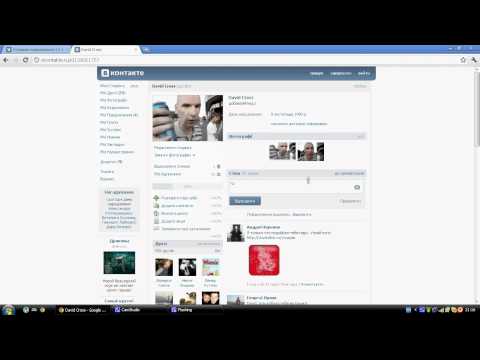 Установите курсор на ссылку.
Установите курсор на ссылку.
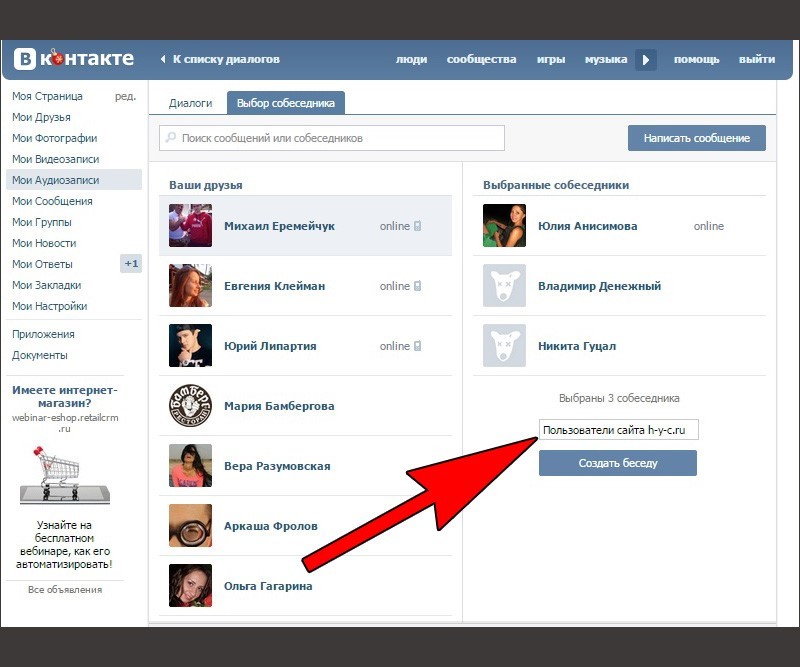
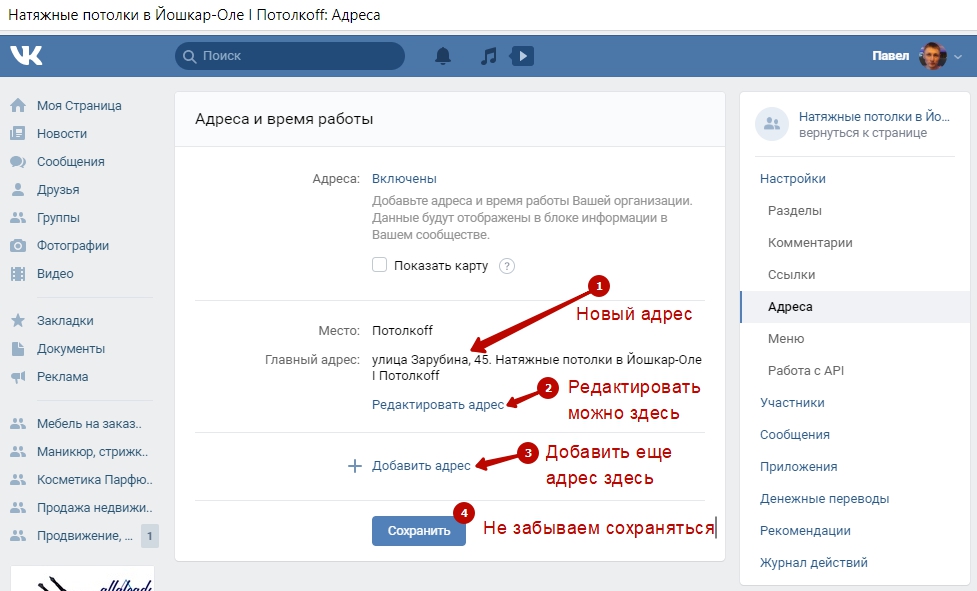
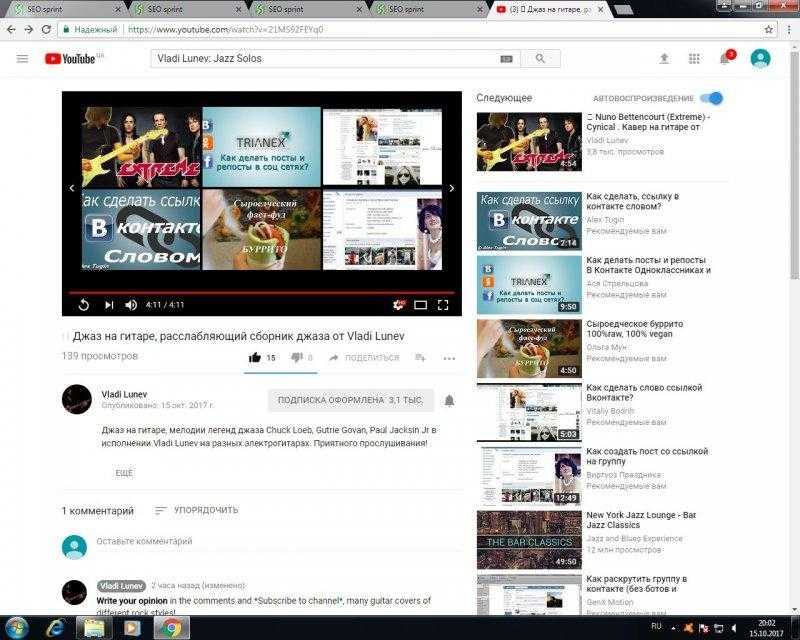
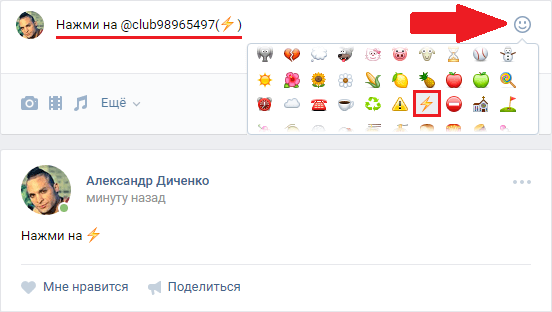
 В этом руководстве по созданию лучших фотографий для Instagram есть советы, которые так же применимы к Facebook.
В этом руководстве по созданию лучших фотографий для Instagram есть советы, которые так же применимы к Facebook.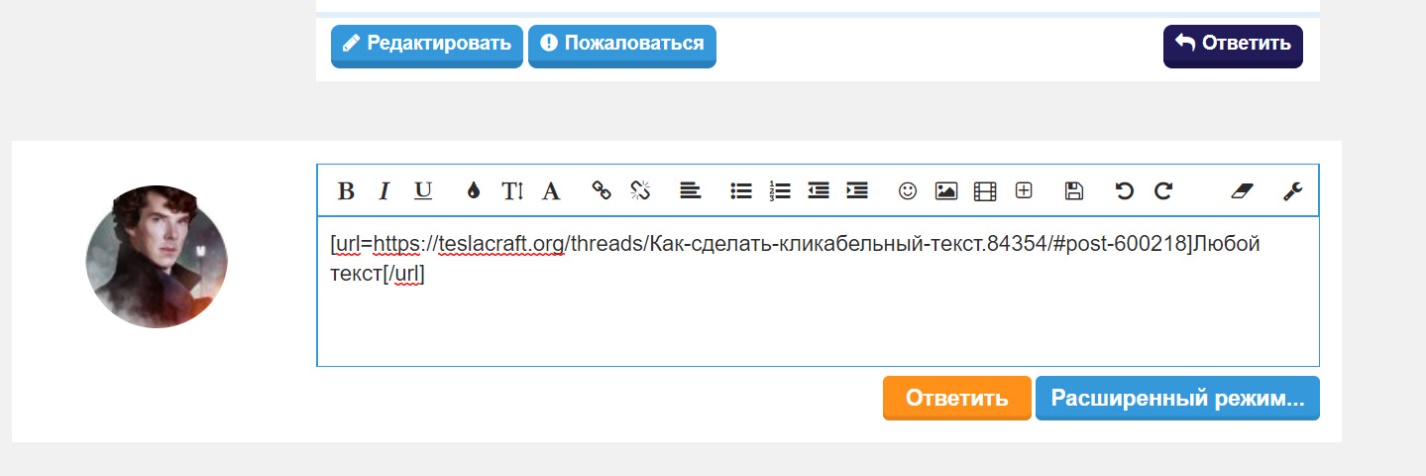
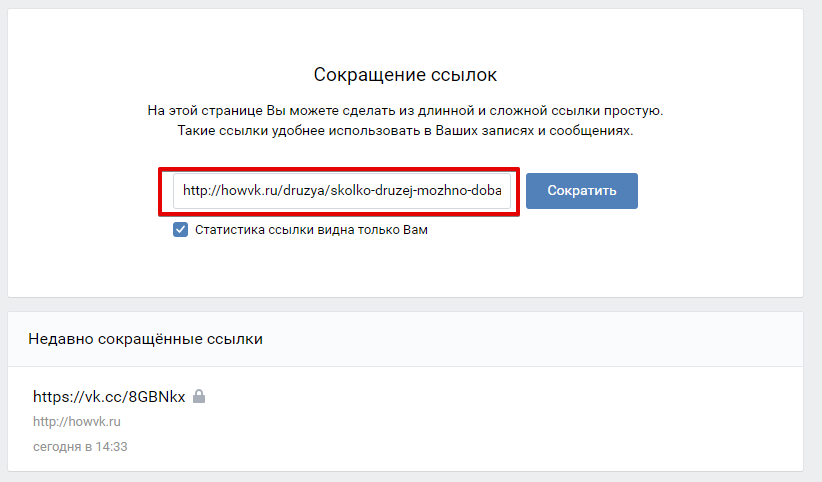 Никто не любит, когда его игнорируют, и поклонники, которые взаимодействуют с вашими постами, хотят, чтобы вы отвечали взаимностью.
Никто не любит, когда его игнорируют, и поклонники, которые взаимодействуют с вашими постами, хотят, чтобы вы отвечали взаимностью.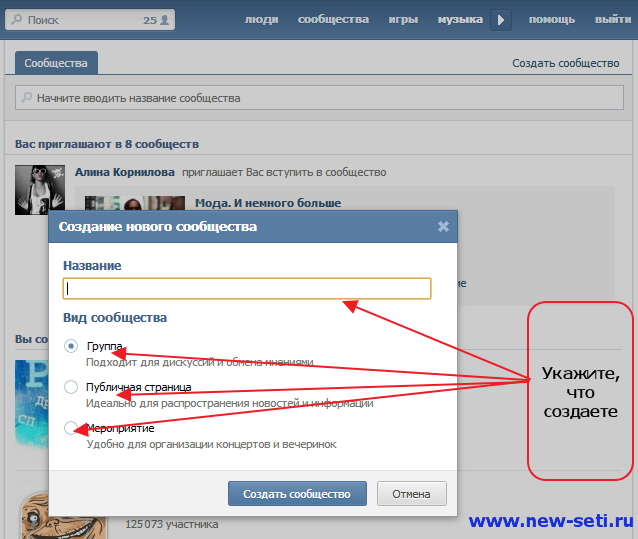 Ознакомьтесь с нашими пошаговыми инструкциями о том, как использовать социальные сети для A/B-тестирования.
Ознакомьтесь с нашими пошаговыми инструкциями о том, как использовать социальные сети для A/B-тестирования. Рассчитывайте его по постам или для всей кампании — для любой социальной сети.
Рассчитывайте его по постам или для всей кампании — для любой социальной сети.
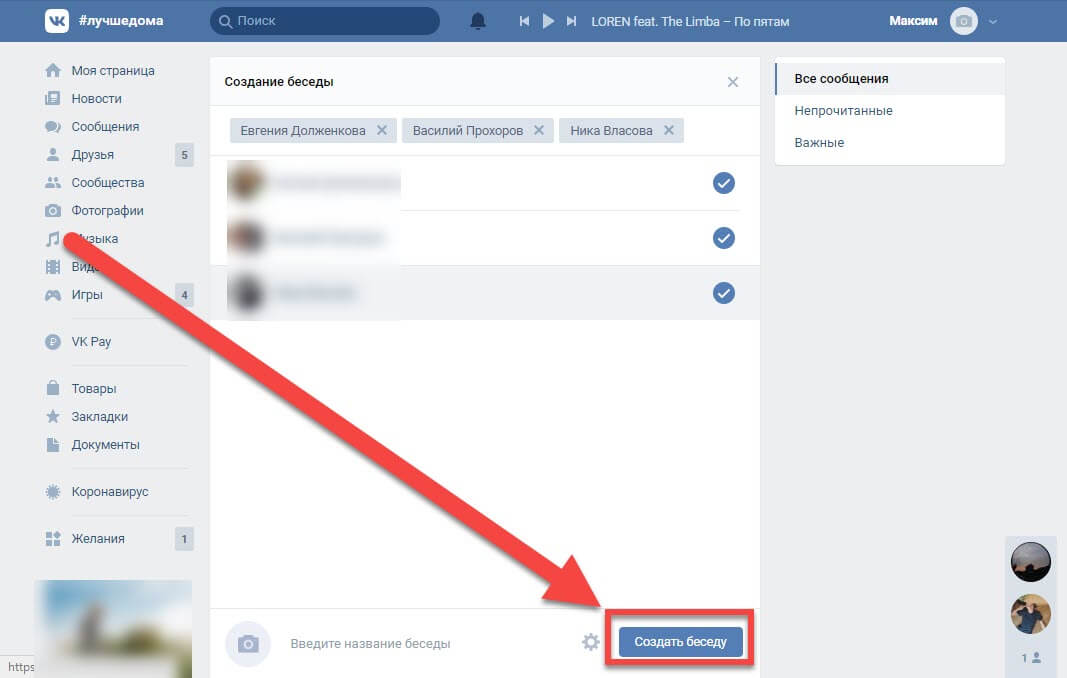

 Пройдите проверку
Пройдите проверку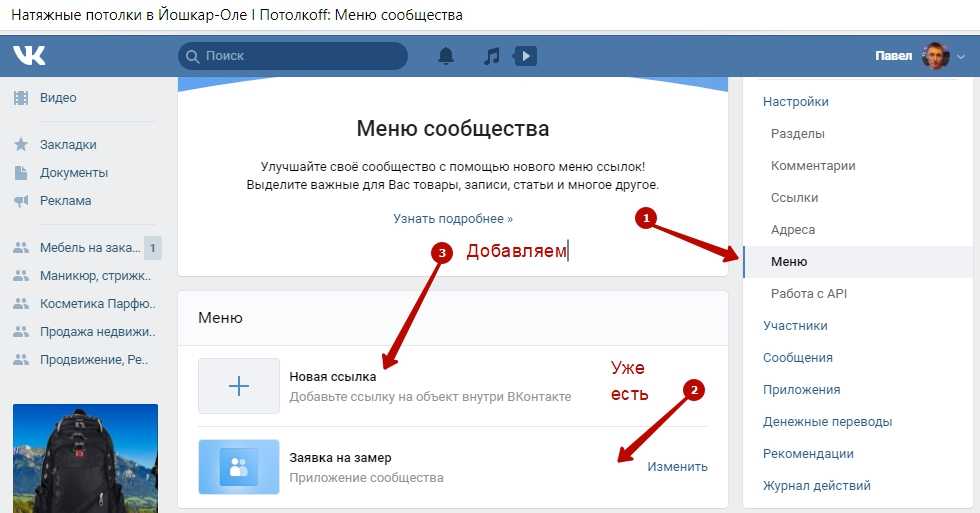
 Это могут быть реакции, лайки, комментарии, публикации, сохранения, личные сообщения, упоминания, переходы по ссылкам и многое другое (в зависимости от социальной сети).
Это могут быть реакции, лайки, комментарии, публикации, сохранения, личные сообщения, упоминания, переходы по ссылкам и многое другое (в зависимости от социальной сети).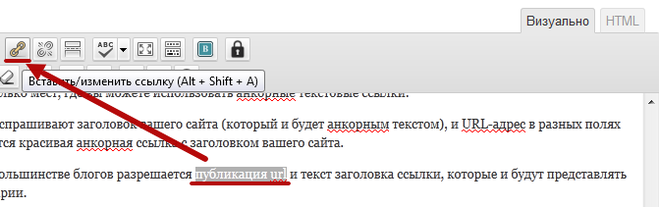 С единой панели управления вы можете планировать публикации, делиться видео, привлекать аудиторию и измерять эффективность своих усилий. Попробуйте бесплатно сегодня.
С единой панели управления вы можете планировать публикации, делиться видео, привлекать аудиторию и измерять эффективность своих усилий. Попробуйте бесплатно сегодня. 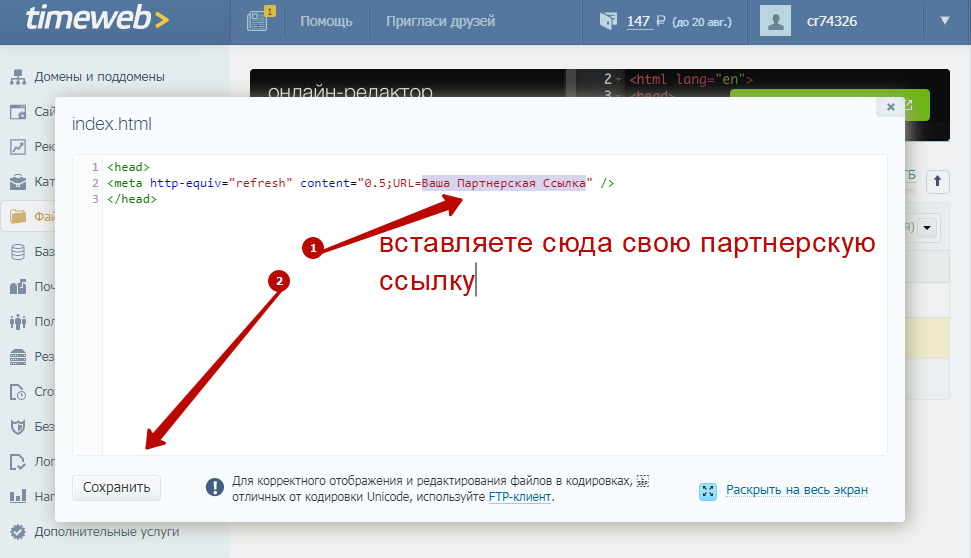 В середине 2021 года компания представила удивительную функцию, известную как текстовые эффекты, для улучшения общения в чате.
В середине 2021 года компания представила удивительную функцию, известную как текстовые эффекты, для улучшения общения в чате.
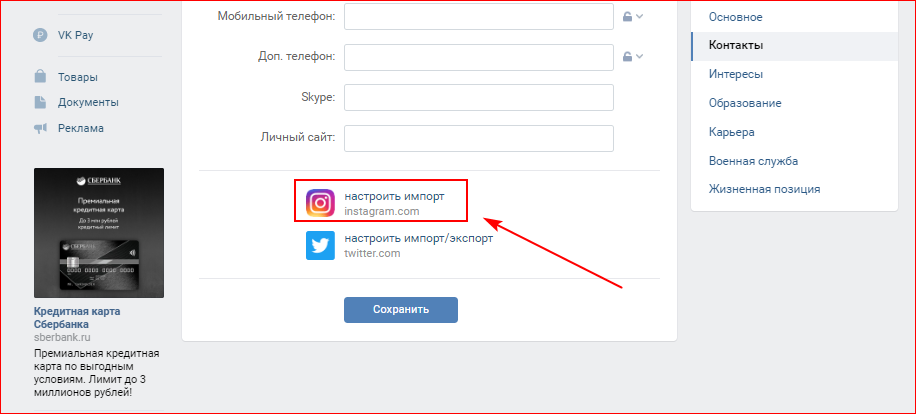

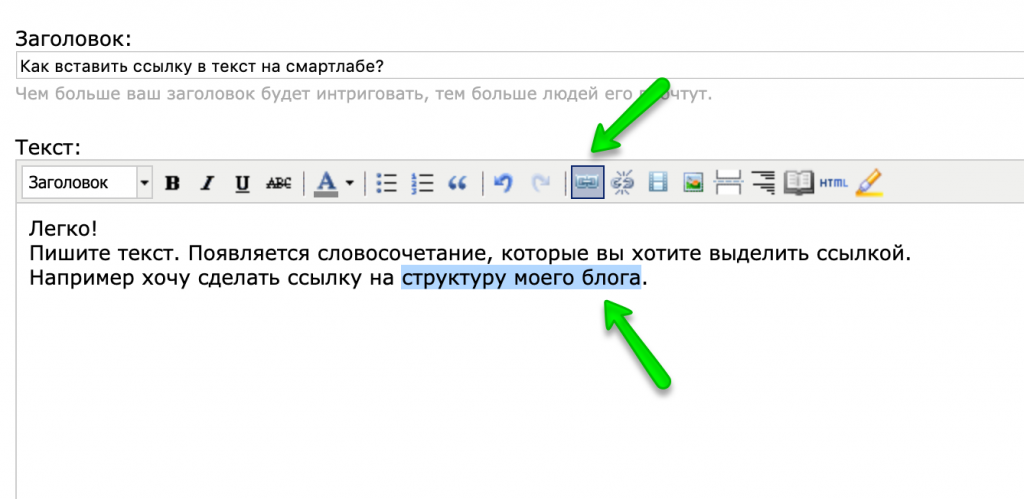
 Используйте эти фразы, чтобы активировать эффекты и добавить больше удовольствия в общение в чате. Вы можете очень творчески подойти к добавлению фраз, и ваши друзья могут даже рассмеяться над ними.
Используйте эти фразы, чтобы активировать эффекты и добавить больше удовольствия в общение в чате. Вы можете очень творчески подойти к добавлению фраз, и ваши друзья могут даже рассмеяться над ними.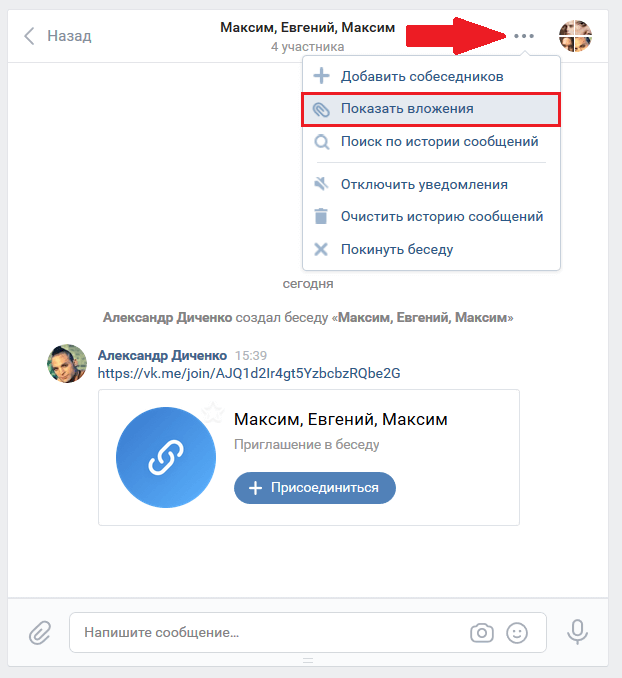



 Теперь, если вы отметите компанию в разделе комментариев, когда друг попросит рекомендации, у вас также будет возможность публиковать гифки или фотографии. Самое интересное, что все эти сообщения будут отображаться в разделе «Рекомендации» на странице компании в Facebook как отзывы клиентов.
Теперь, если вы отметите компанию в разделе комментариев, когда друг попросит рекомендации, у вас также будет возможность публиковать гифки или фотографии. Самое интересное, что все эти сообщения будут отображаться в разделе «Рекомендации» на странице компании в Facebook как отзывы клиентов.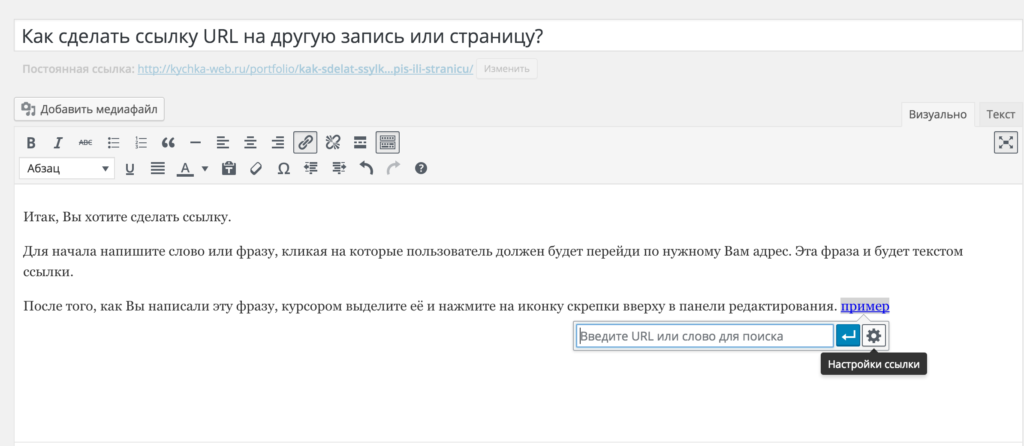 делиться бизнес-страницами на Facebook.
делиться бизнес-страницами на Facebook.



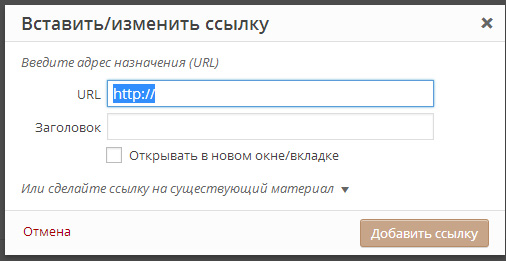




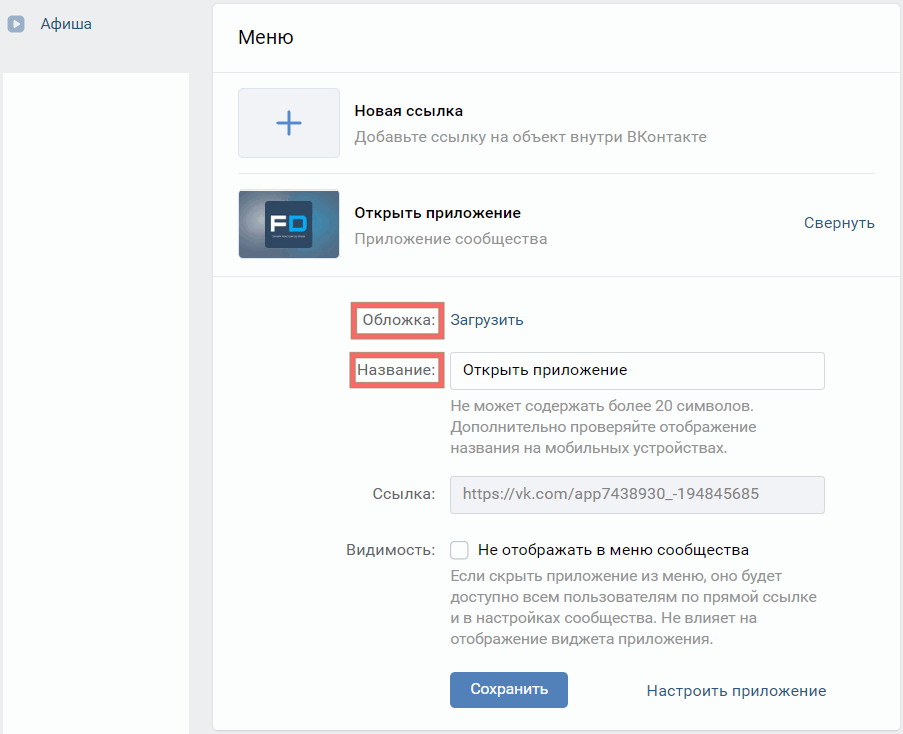
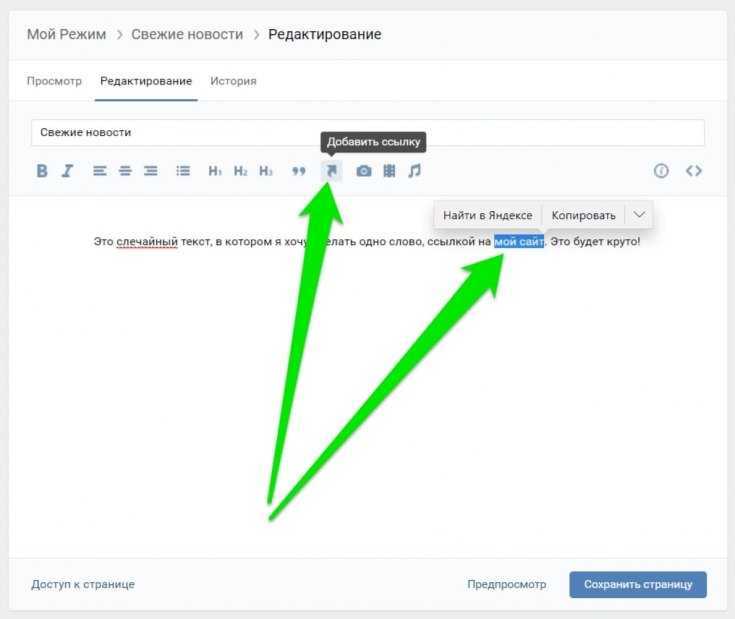


 Ищите список плагинов ниже.
Ищите список плагинов ниже.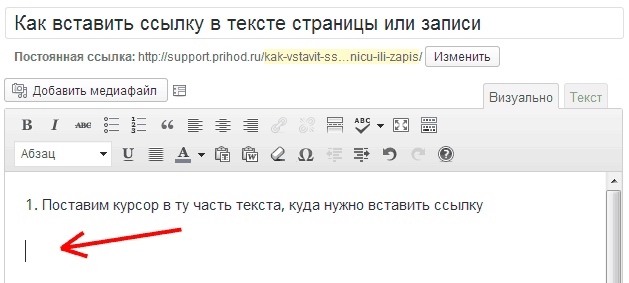 Это важно, потому что Facebook обрезает края миниатюр.
Это важно, потому что Facebook обрезает края миниатюр. Для этого вы можете использовать Отладчик общего доступа, чтобы увидеть, как отображается информация, когда вы делитесь содержимым своего веб-сайта в Facebook, Messenger и других местах. Кроме того, пакетный инвалидатор позволит вам обновлять эту информацию для нескольких URL-адресов одновременно.
Для этого вы можете использовать Отладчик общего доступа, чтобы увидеть, как отображается информация, когда вы делитесь содержимым своего веб-сайта в Facebook, Messenger и других местах. Кроме того, пакетный инвалидатор позволит вам обновлять эту информацию для нескольких URL-адресов одновременно. Это из-за кеша. Отладчик Facebook Sharing Debugger будет обновлять кеш ваших ссылок после любых изменений, поэтому не забывайте использовать его каждый раз.
Это из-за кеша. Отладчик Facebook Sharing Debugger будет обновлять кеш ваших ссылок после любых изменений, поэтому не забывайте использовать его каждый раз.

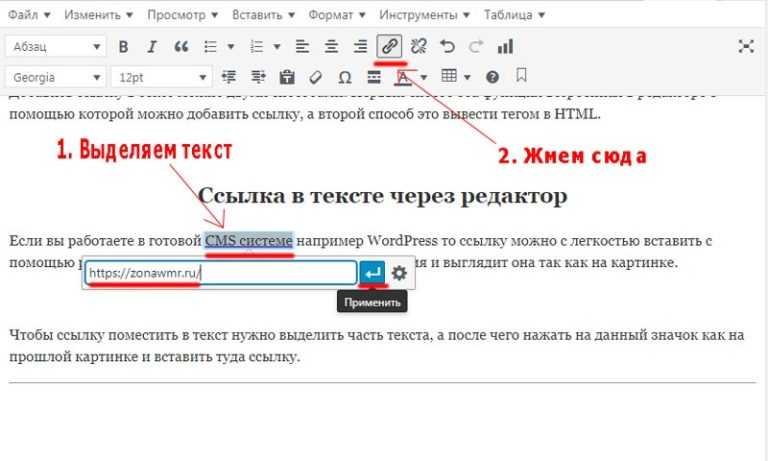 Используйте до 70 символов.
Используйте до 70 символов. Вот как вы устанавливаете картинку, чтобы идти с вашим твитом. Twitter допускает два варианта: карточку с изображением меньшего или большего размера.
Вот как вы устанавливаете картинку, чтобы идти с вашим твитом. Twitter допускает два варианта: карточку с изображением меньшего или большего размера.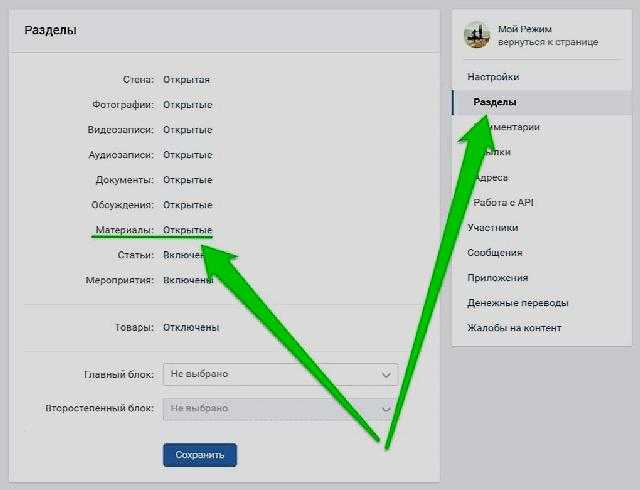
 Вот некоторые из них:
Вот некоторые из них: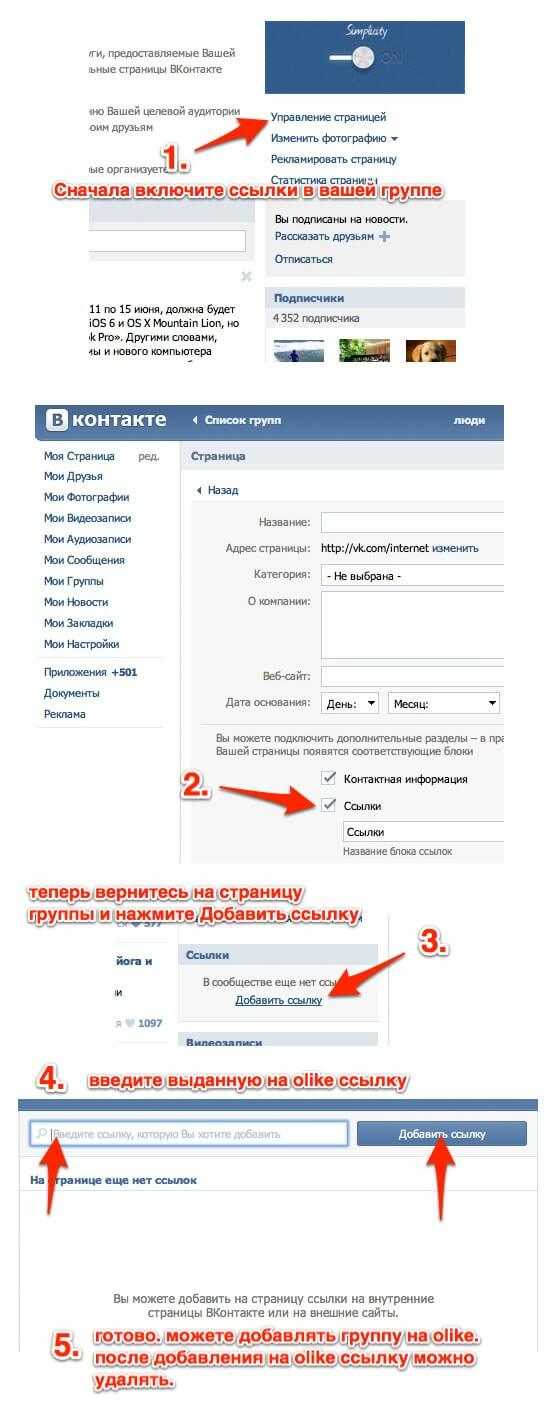 Чтобы использовать валидатор, введите URL-адрес веб-сайта, на котором вы хотите поделиться своим твитом, и нажмите «Подтвердить».
Чтобы использовать валидатор, введите URL-адрес веб-сайта, на котором вы хотите поделиться своим твитом, и нажмите «Подтвердить».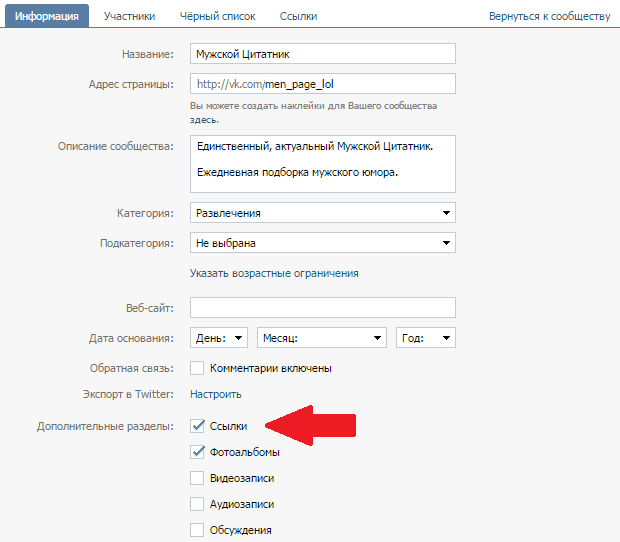 https://www.oreilly.com/library/view/facebook-application-development/9780470768730/ch006-sec012.html
https://www.oreilly.com/library/view/facebook-application-development/9780470768730/ch006-sec012.html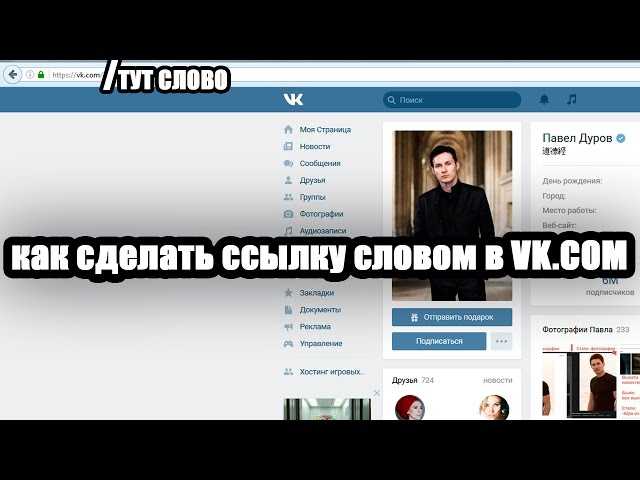
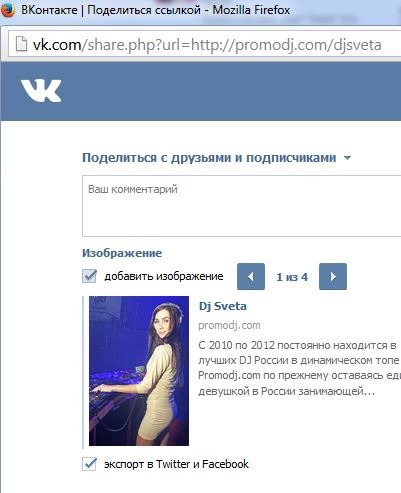 Шаттерсток
Шаттерсток

 Найдите публикацию, которой вы хотите поделиться, и коснитесь трех точек в правом верхнем углу.
Найдите публикацию, которой вы хотите поделиться, и коснитесь трех точек в правом верхнем углу.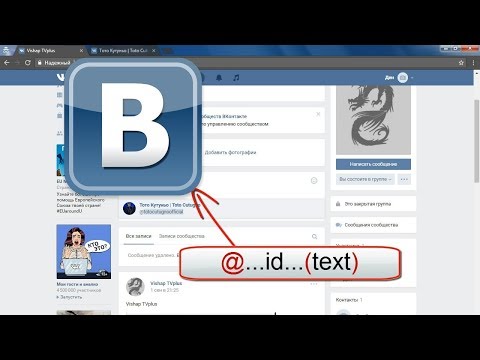 В меню «Конфиденциальность» установите флажок «Для всех», затем нажмите «Готово» в правом верхнем углу экрана.
В меню «Конфиденциальность» установите флажок «Для всех», затем нажмите «Готово» в правом верхнем углу экрана. Она также является внештатным автором для ScreenRant и ведущим редактором новостей выходного дня на TheThings.com. В свободное время она пишет пьесы как для сцены, так и для экрана. С ней можно связаться по адресу
Она также является внештатным автором для ScreenRant и ведущим редактором новостей выходного дня на TheThings.com. В свободное время она пишет пьесы как для сцены, так и для экрана. С ней можно связаться по адресу 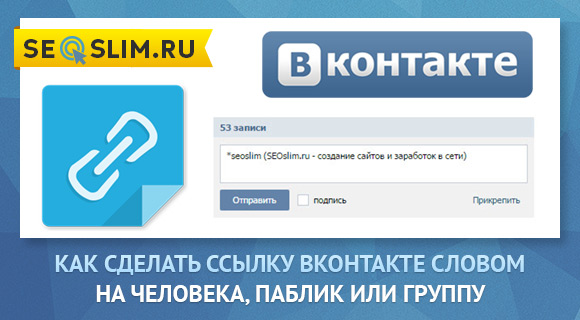 Как и в Google Ads, производительность Facebook может различаться в разных отраслях, поэтому какие цифры вы должны стремиться превзойти в своей отрасли?
Как и в Google Ads, производительность Facebook может различаться в разных отраслях, поэтому какие цифры вы должны стремиться превзойти в своей отрасли? Давайте копать!
Давайте копать! Facebook и Instagram не могут быть сетью для соискателей, но у LinkedIn могут быть перспективы для этих рекламодателей!
Facebook и Instagram не могут быть сетью для соискателей, но у LinkedIn могут быть перспективы для этих рекламодателей!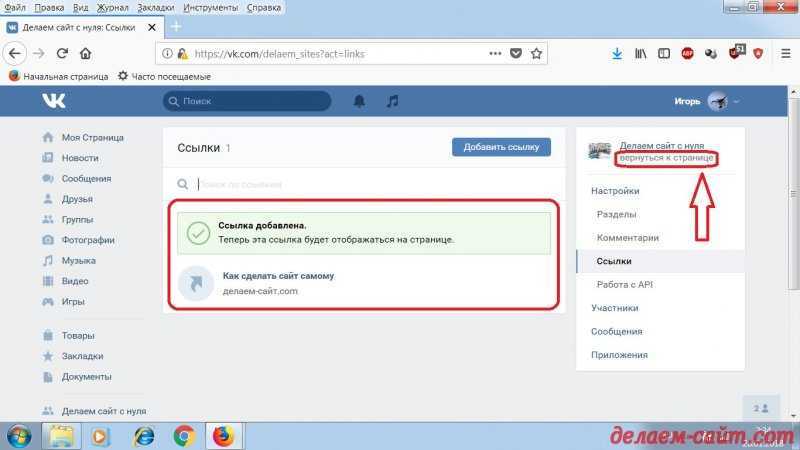 Термины «Страхование», «Кредиты» и «Ипотека» являются тремя самыми дорогими ключевыми словами в Google, каждое из которых стоит около 50 долларов за клик.
Термины «Страхование», «Кредиты» и «Ипотека» являются тремя самыми дорогими ключевыми словами в Google, каждое из которых стоит около 50 долларов за клик.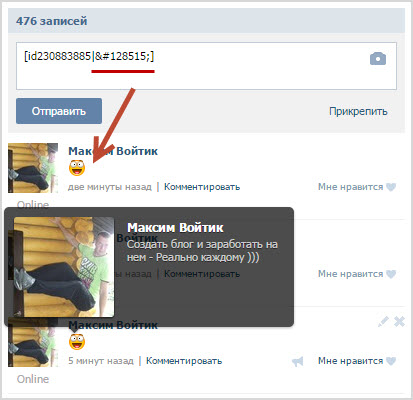 % коэффициента конверсии от рекламы Facebook.
% коэффициента конверсии от рекламы Facebook.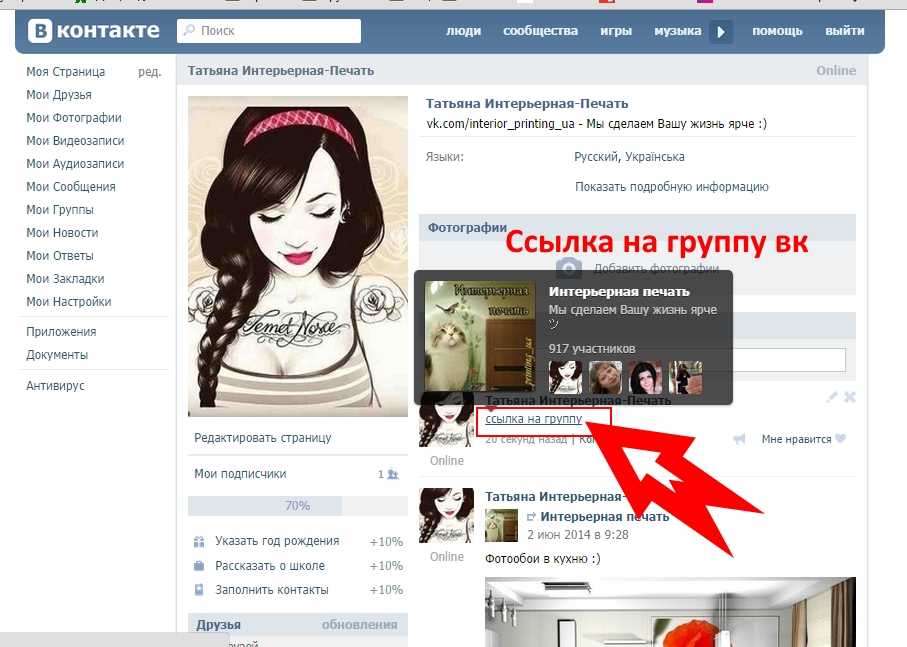
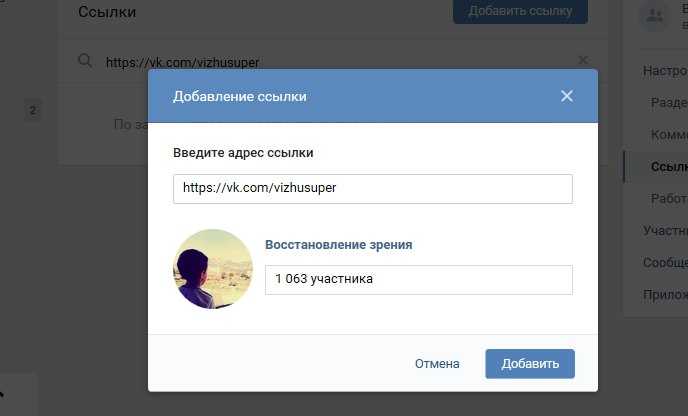 Хотя Facebook может быть отличным местом для поиска новых студентов, он может быть дорогим местом для поиска нового автомобиля, архитектора или ИТ-специалиста — средняя цена за конверсию в Facebook для автомобилей, ремонта дома и технологических услуг составляет 43,84 доллара, 44,66 доллара и 55,21 доллара. , соответственно. Конечно, пожизненная ценность нового клиента в этих отраслях очень высока, и в конце концов все это стоит того.
Хотя Facebook может быть отличным местом для поиска новых студентов, он может быть дорогим местом для поиска нового автомобиля, архитектора или ИТ-специалиста — средняя цена за конверсию в Facebook для автомобилей, ремонта дома и технологических услуг составляет 43,84 доллара, 44,66 доллара и 55,21 доллара. , соответственно. Конечно, пожизненная ценность нового клиента в этих отраслях очень высока, и в конце концов все это стоит того.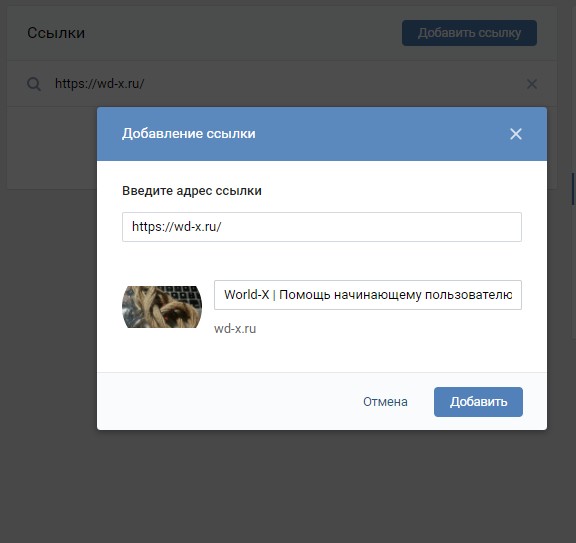 Если вы не размещаете рекламу на Facebook, попробуйте запустить наш Калькулятор возможностей Facebook, чтобы увидеть, как ваша реклама потенциально может работать на Facebook.
Если вы не размещаете рекламу на Facebook, попробуйте запустить наш Калькулятор возможностей Facebook, чтобы увидеть, как ваша реклама потенциально может работать на Facebook.